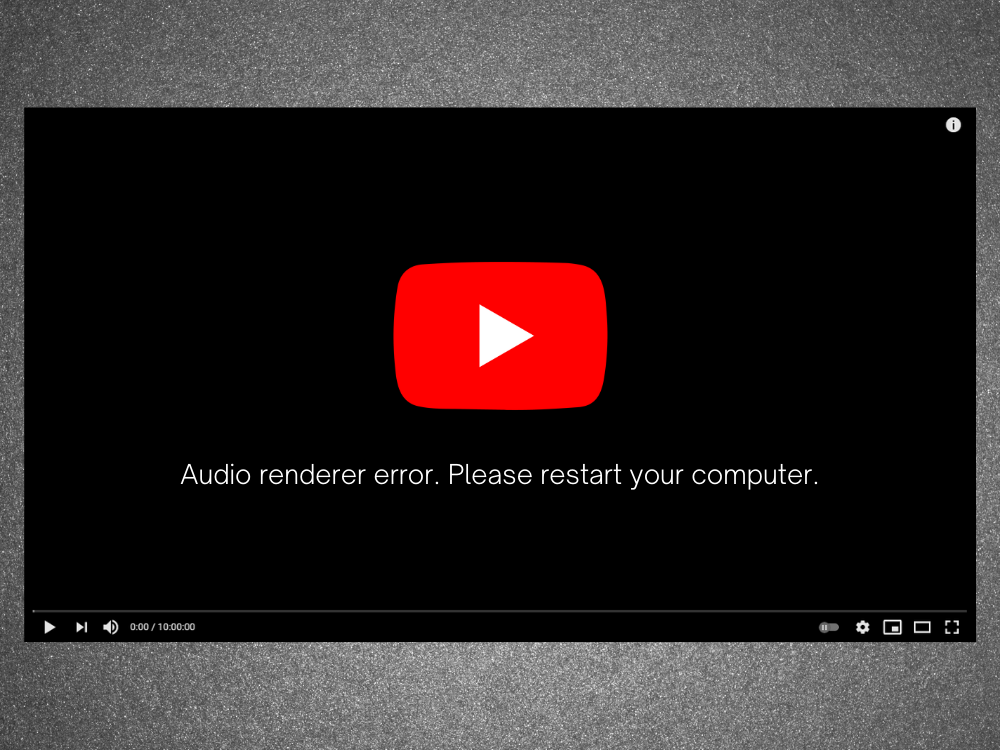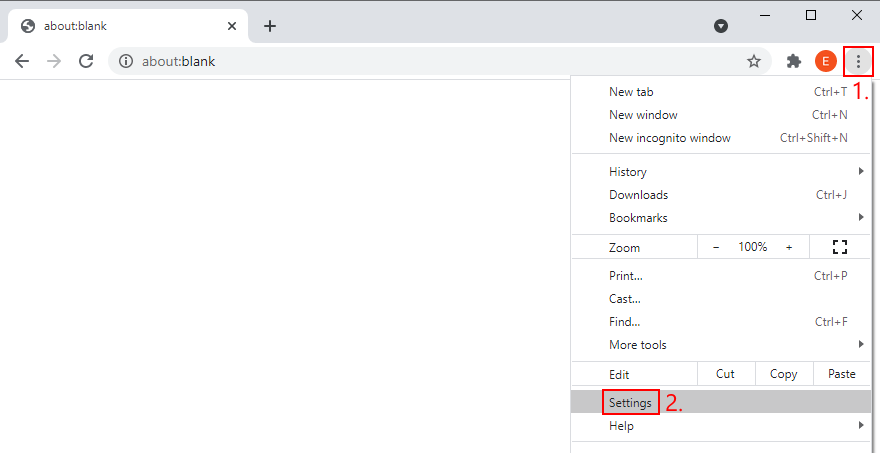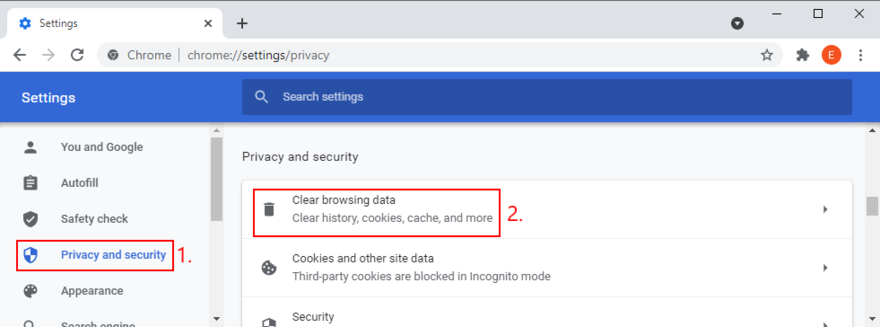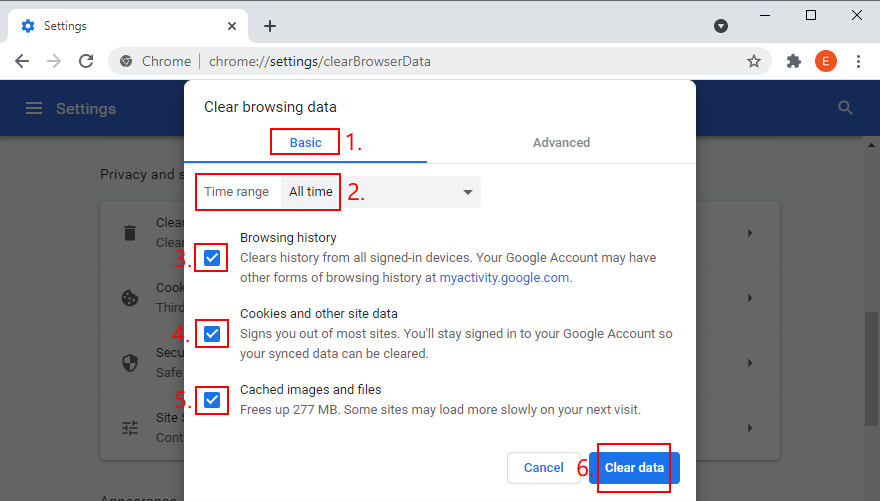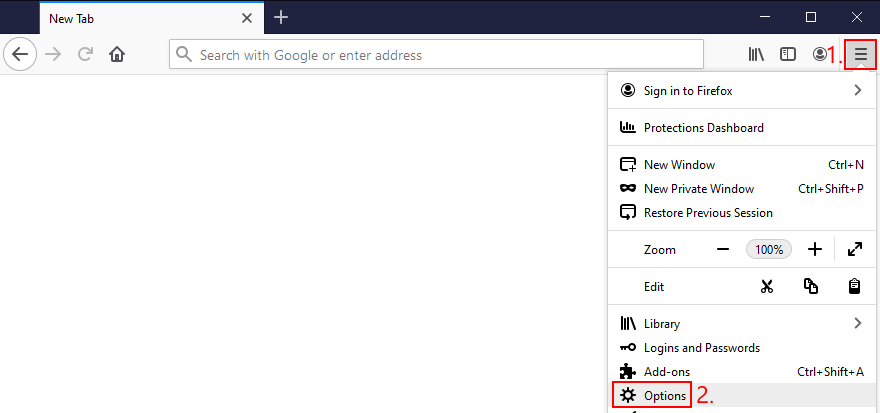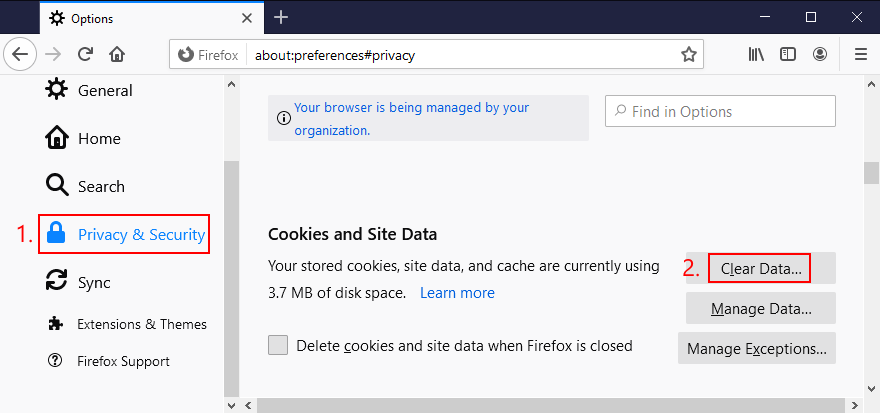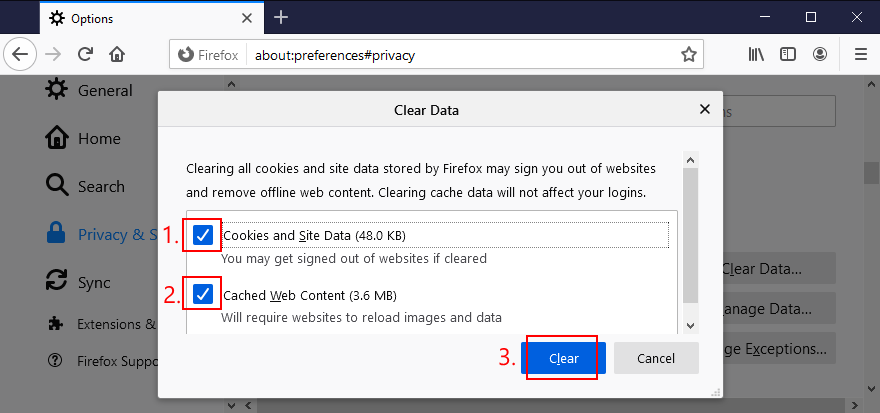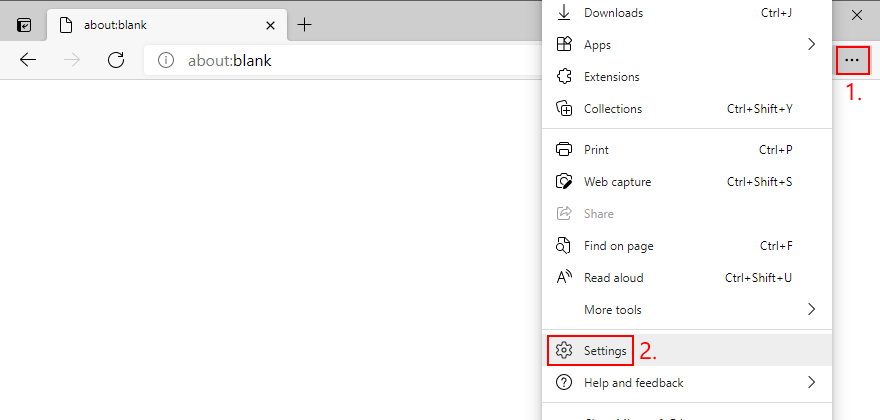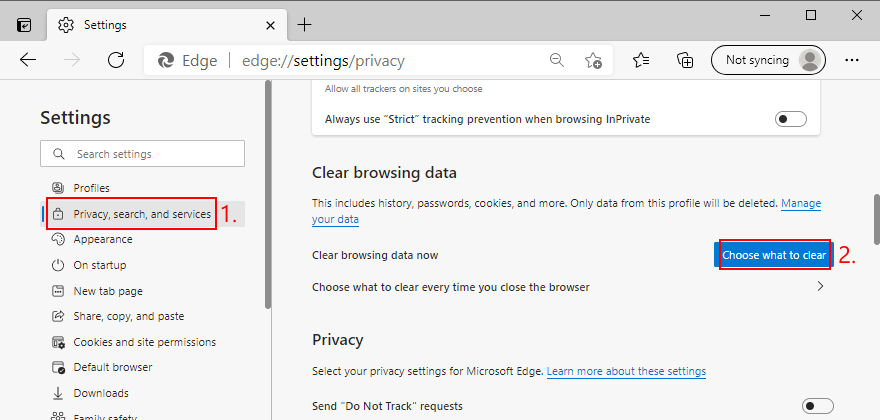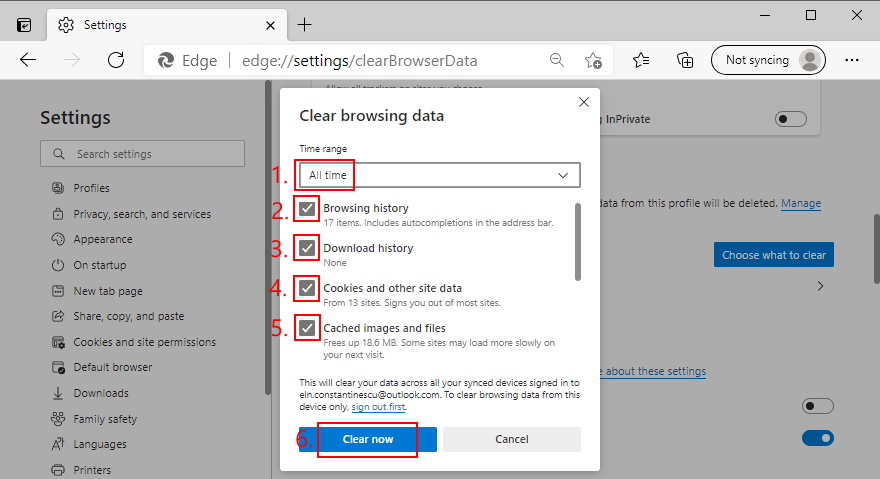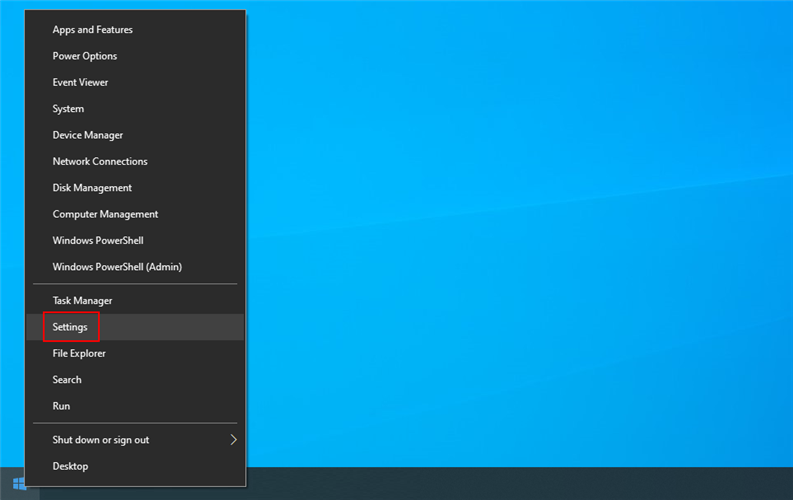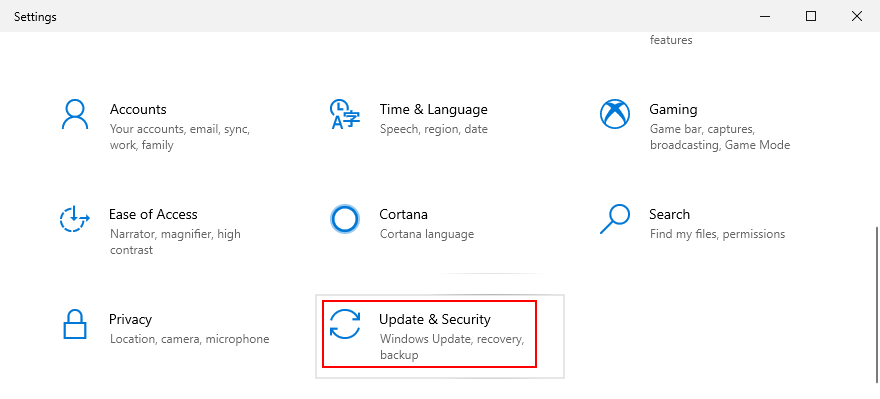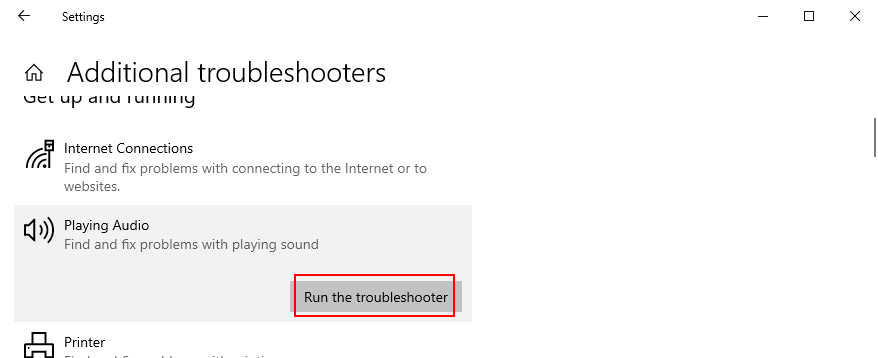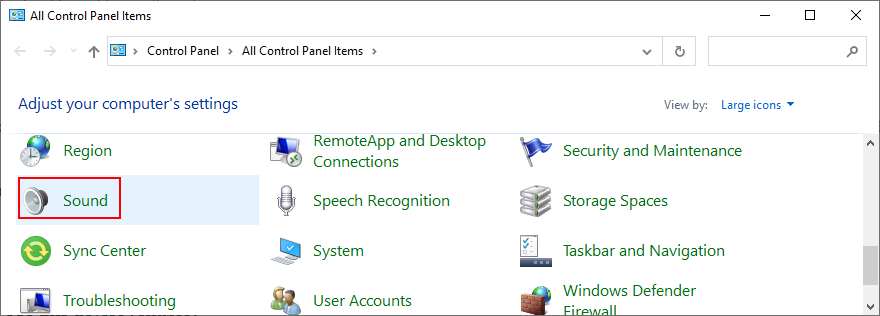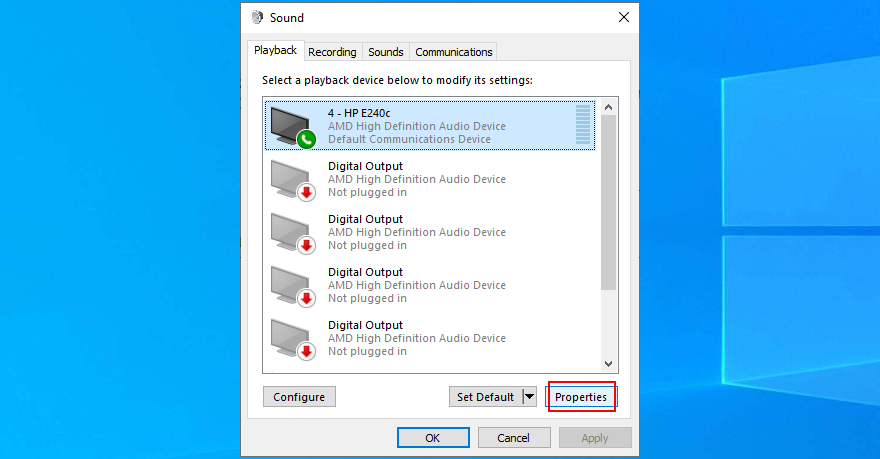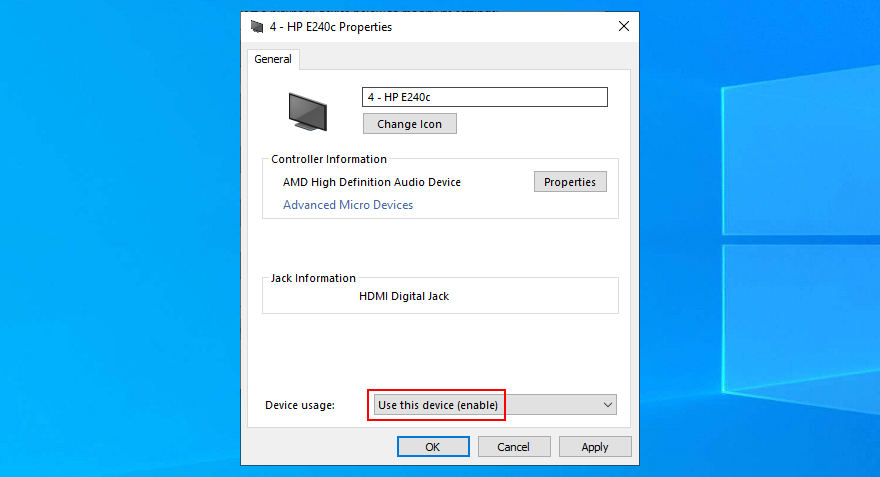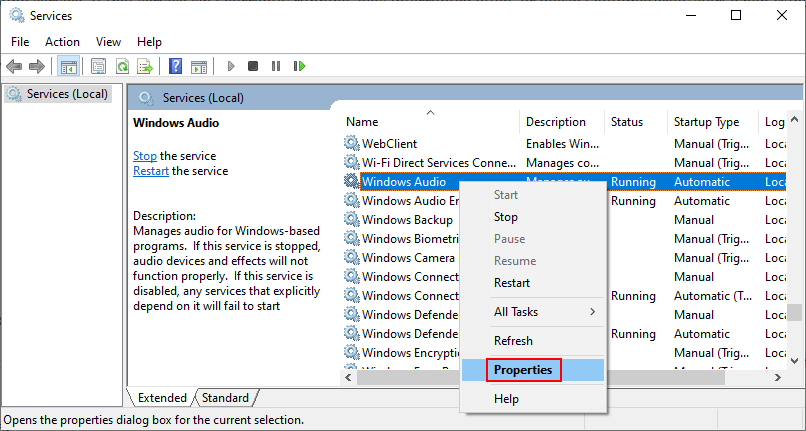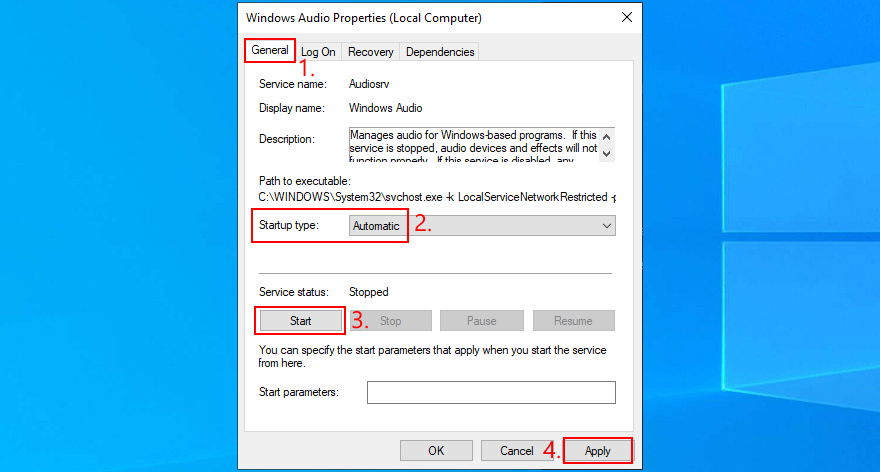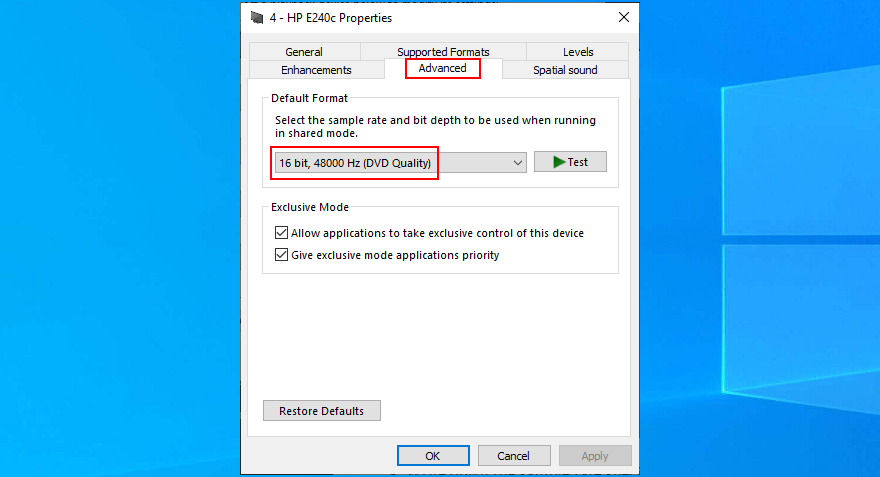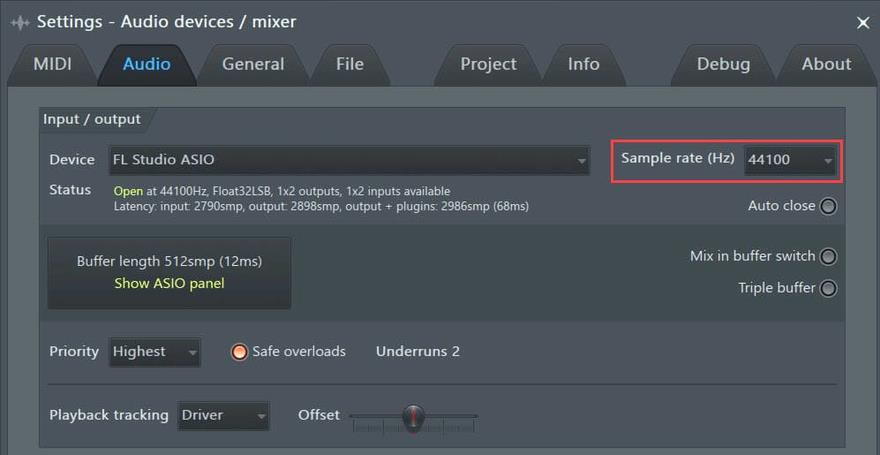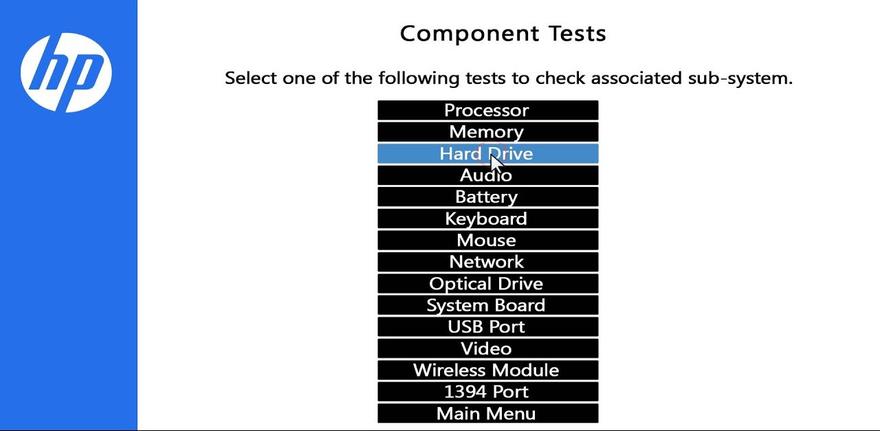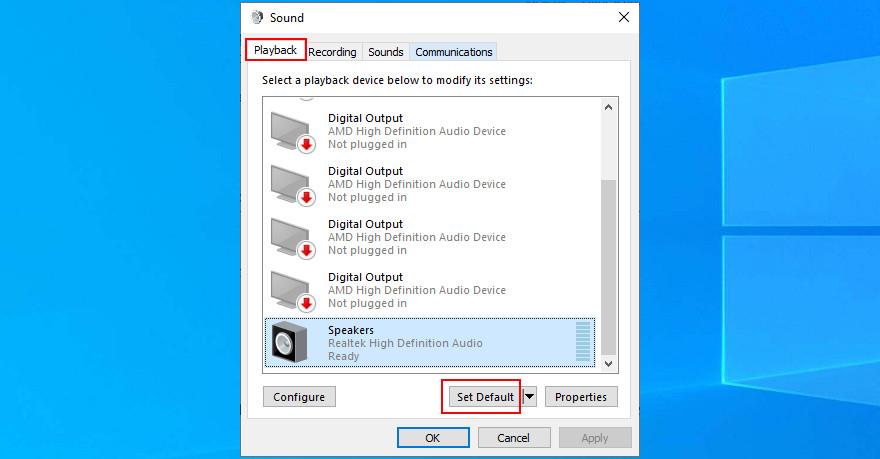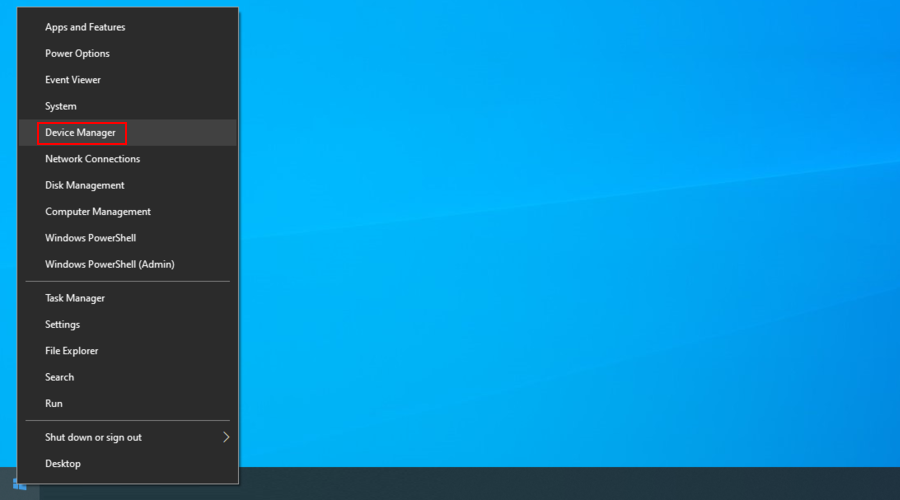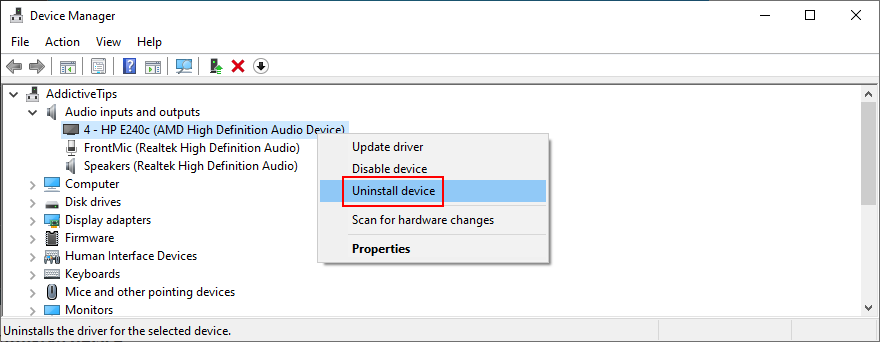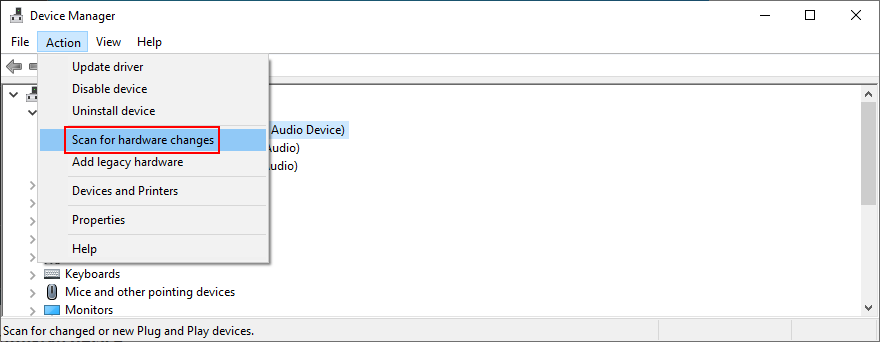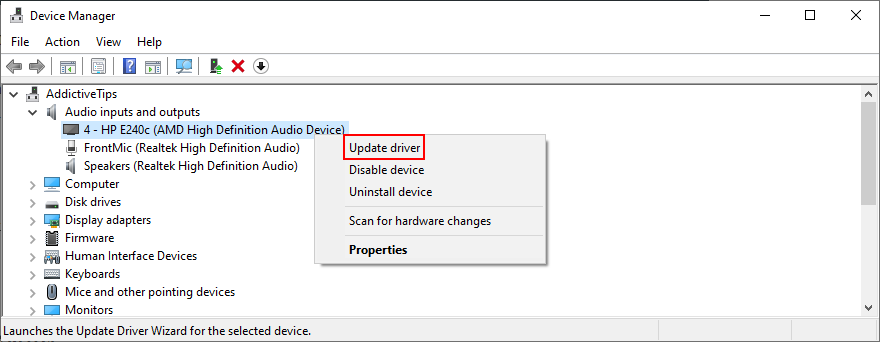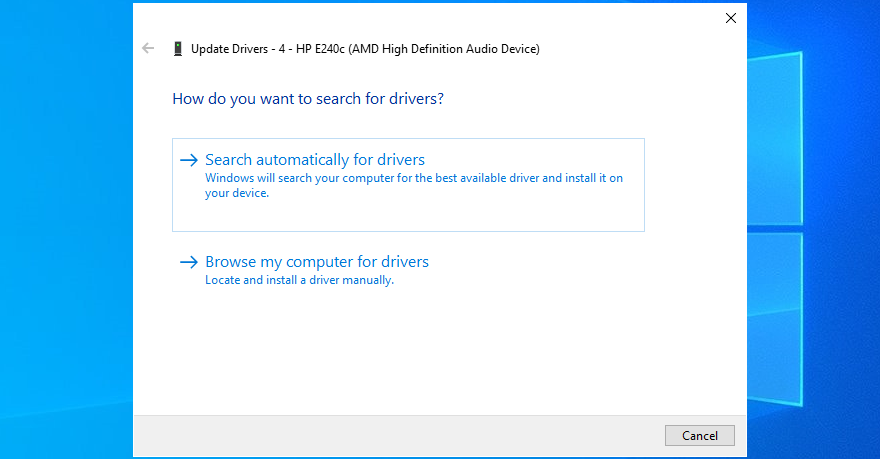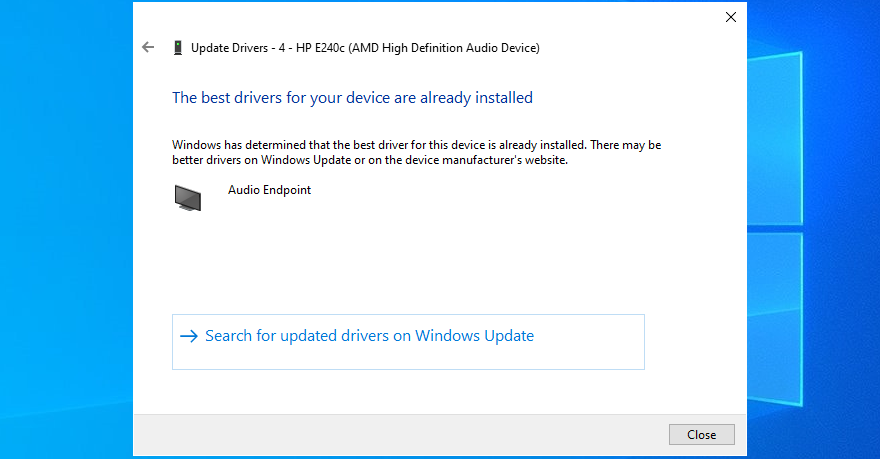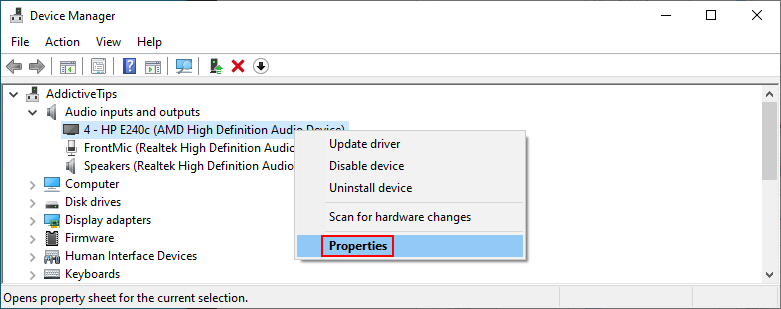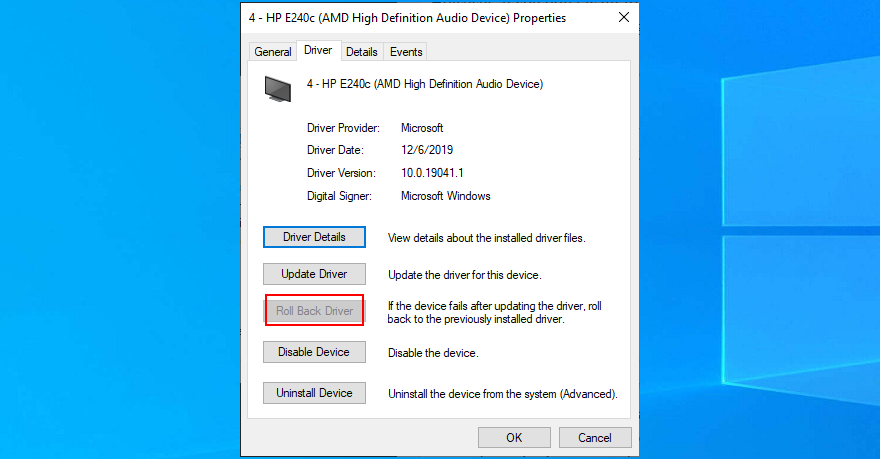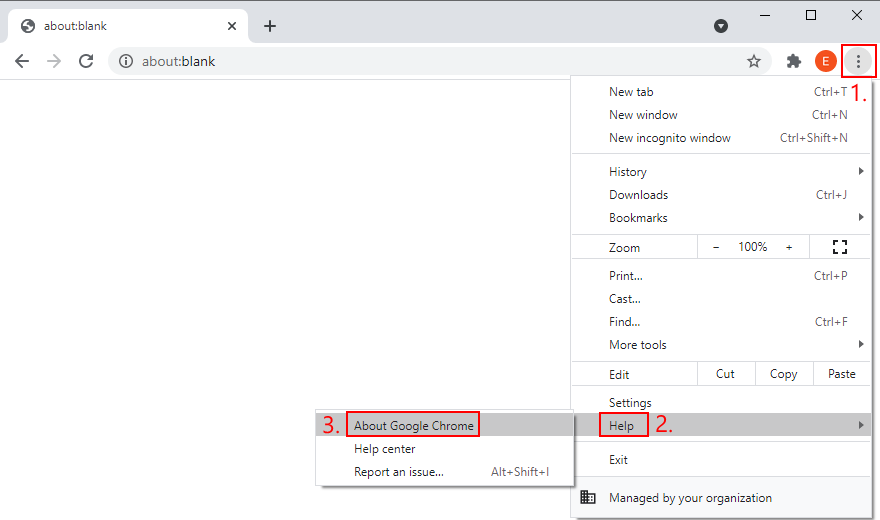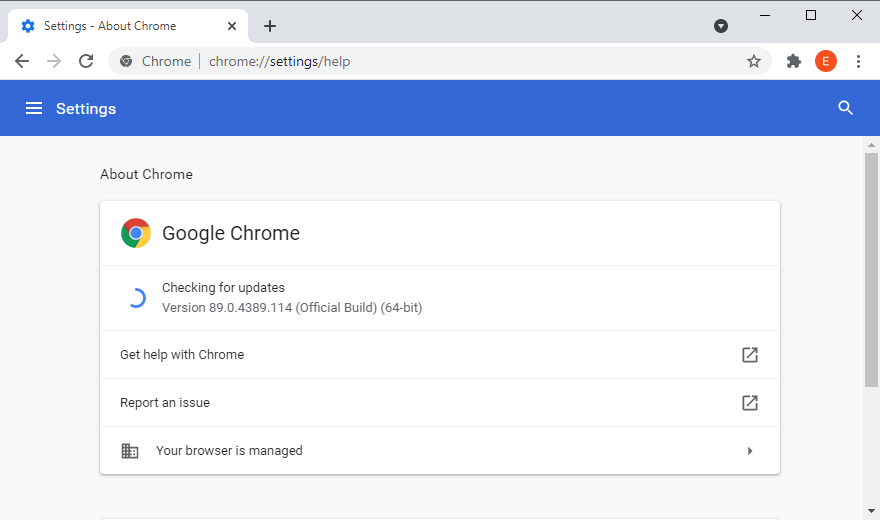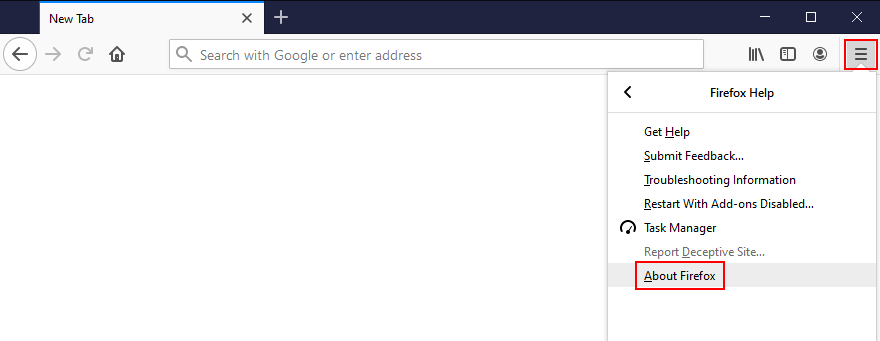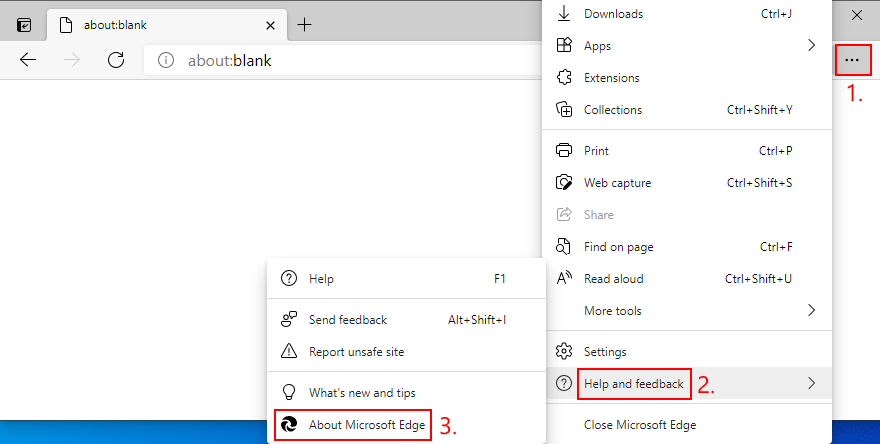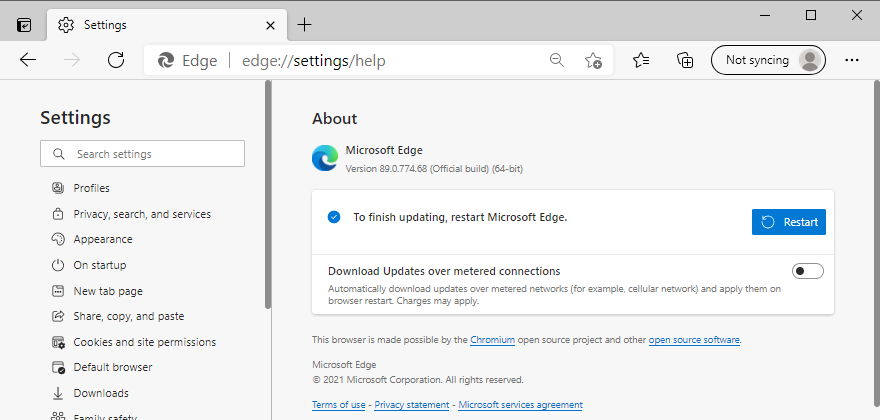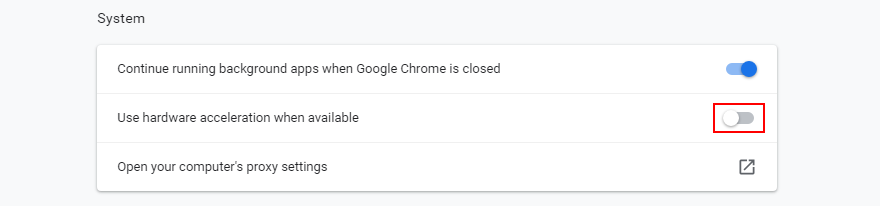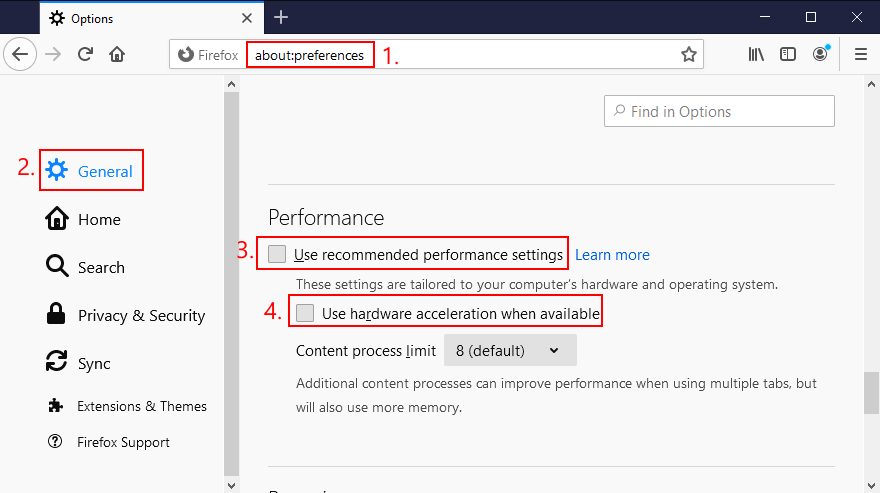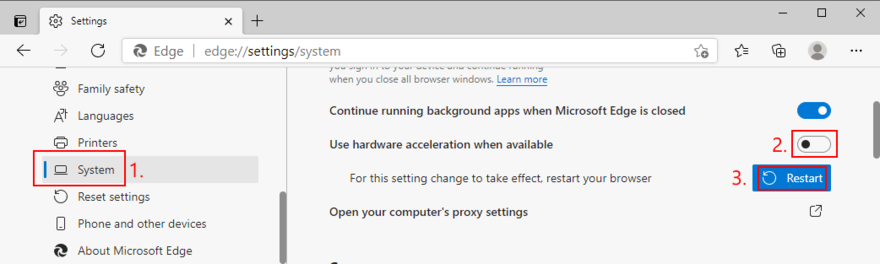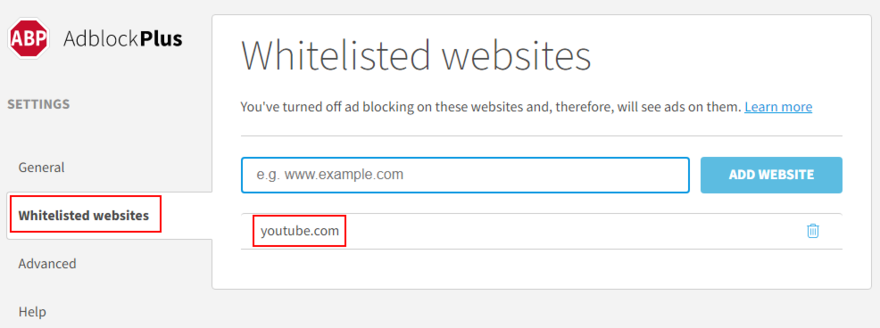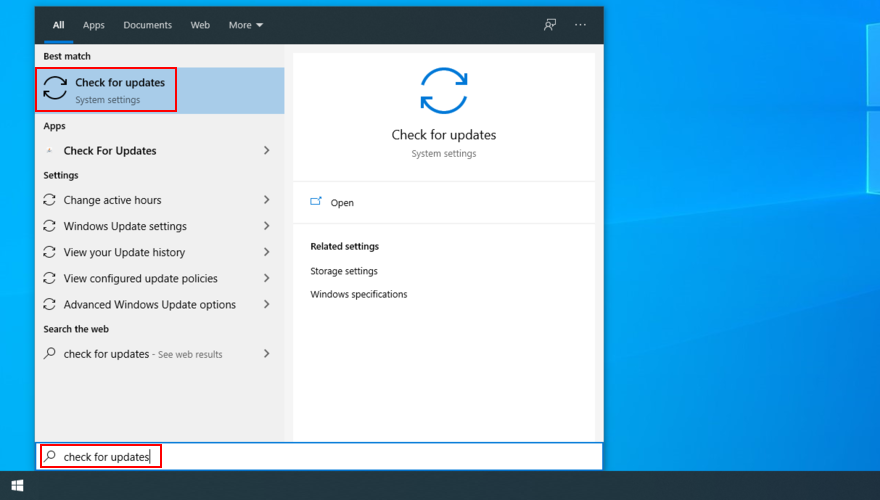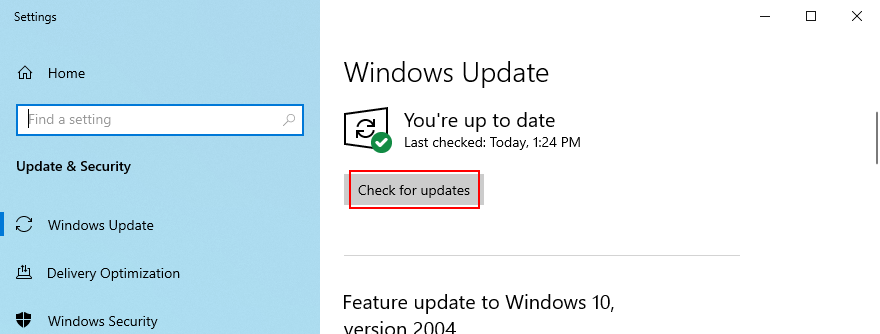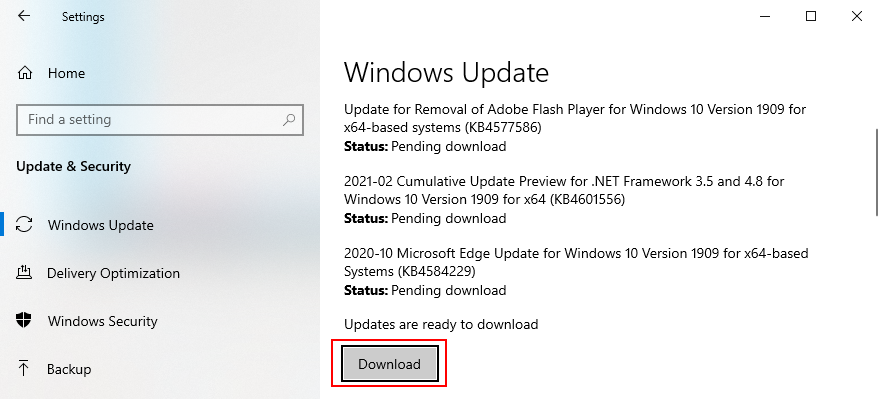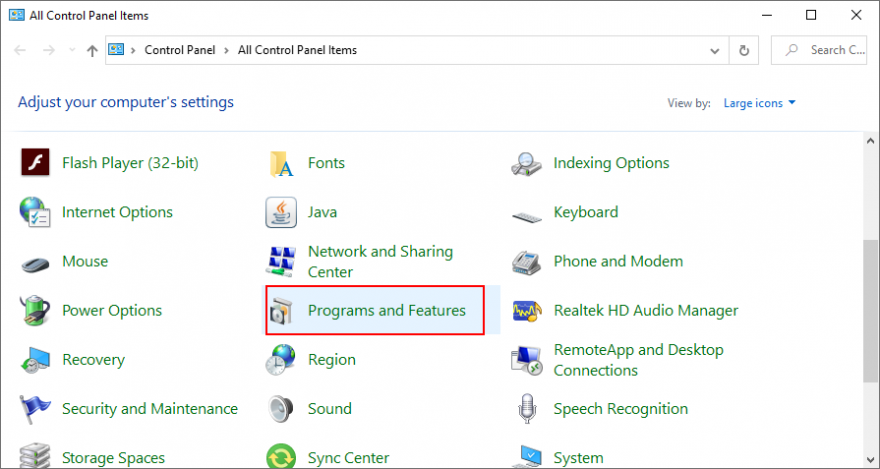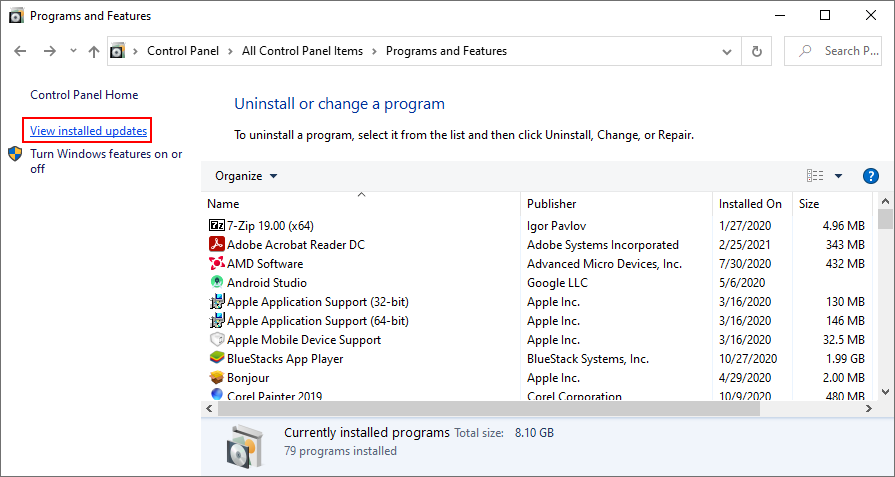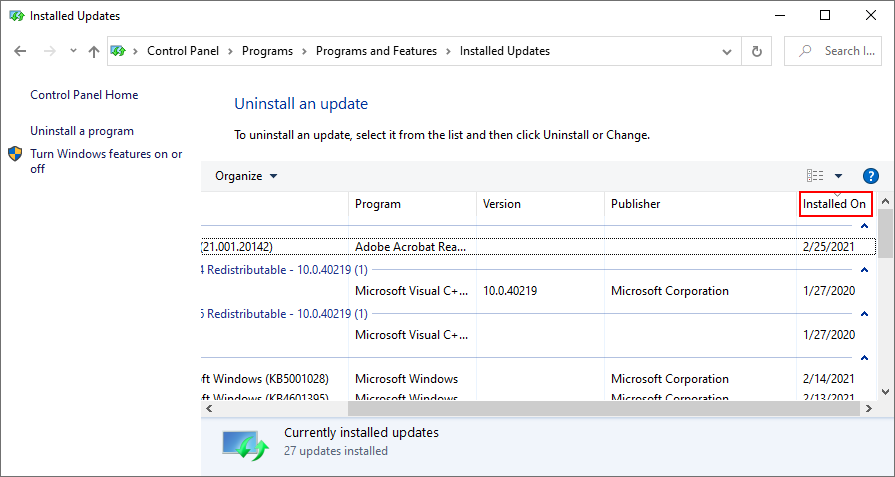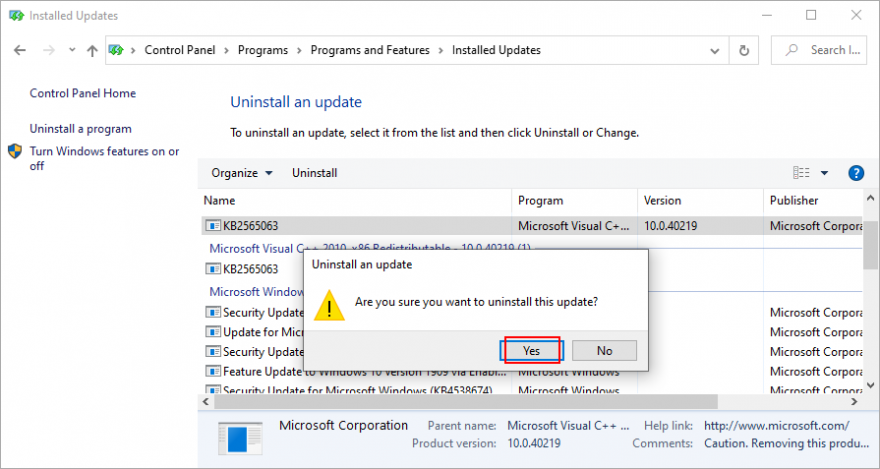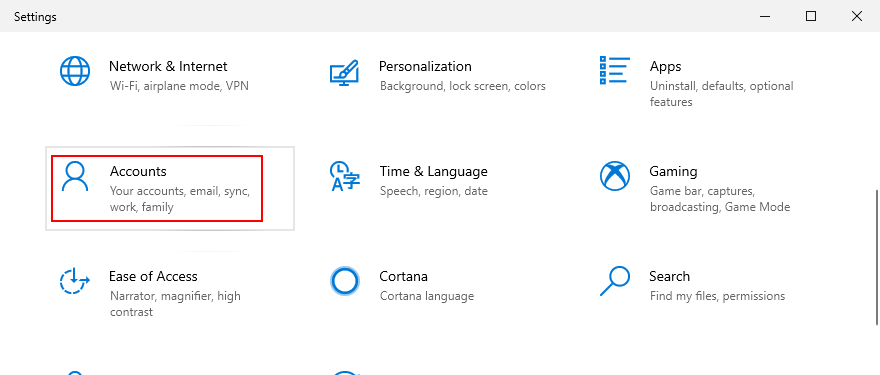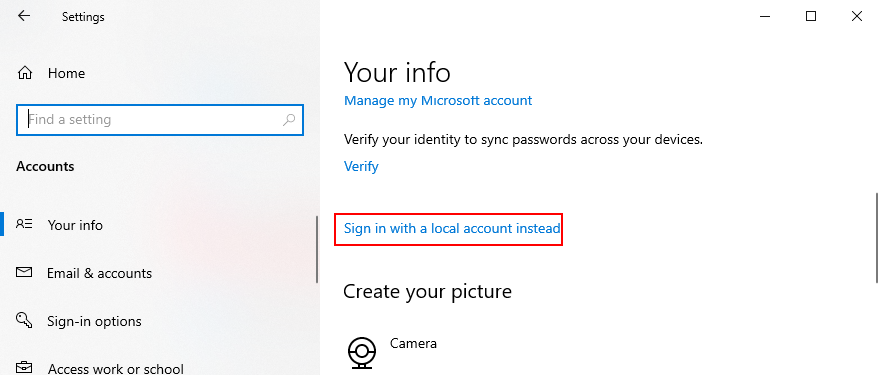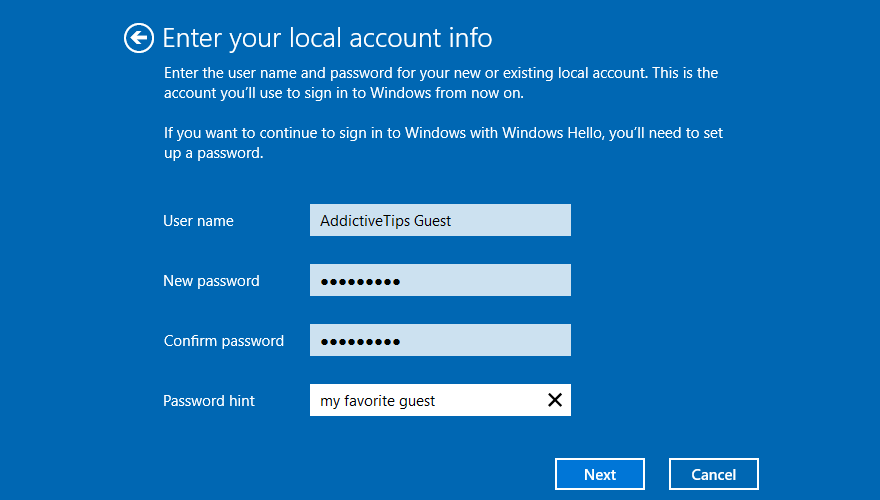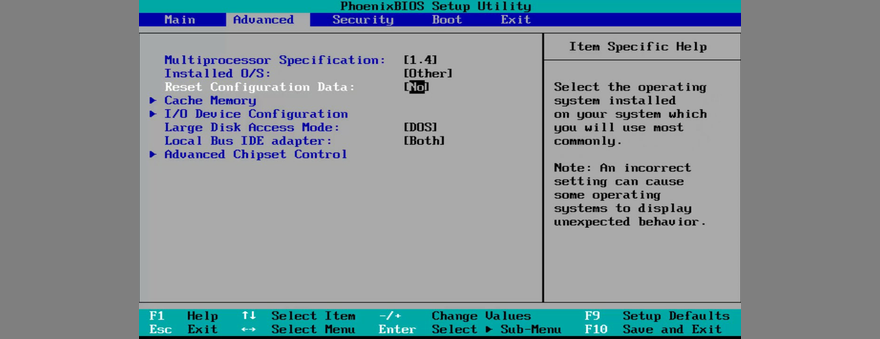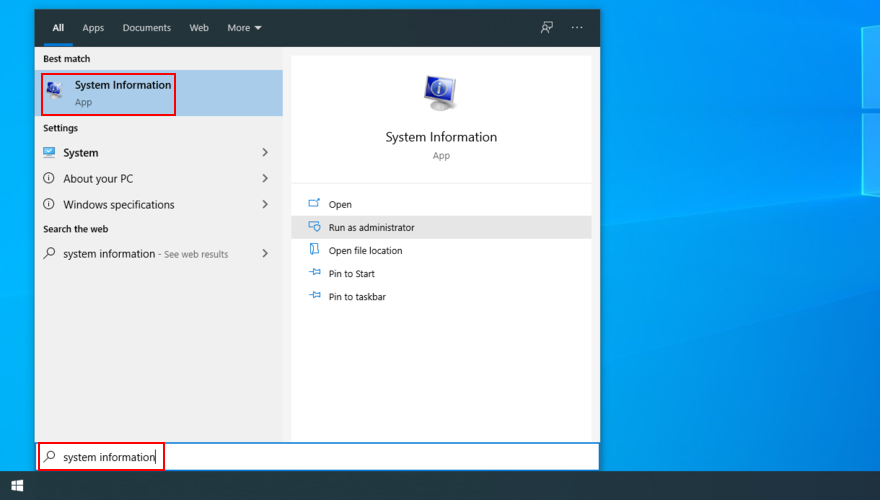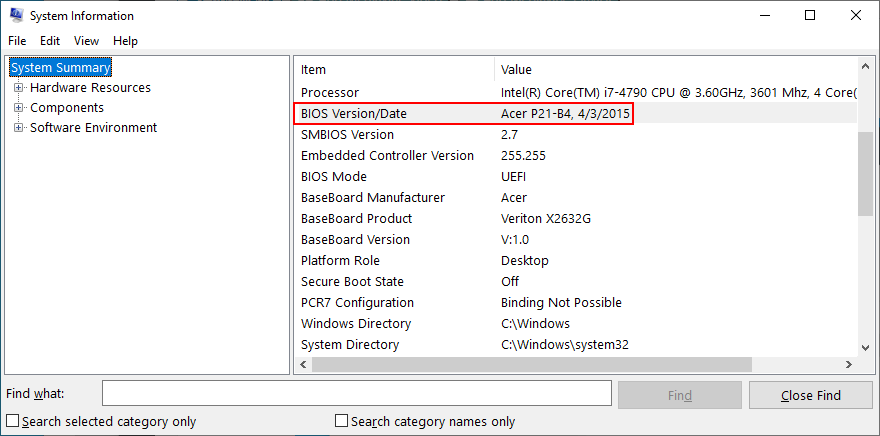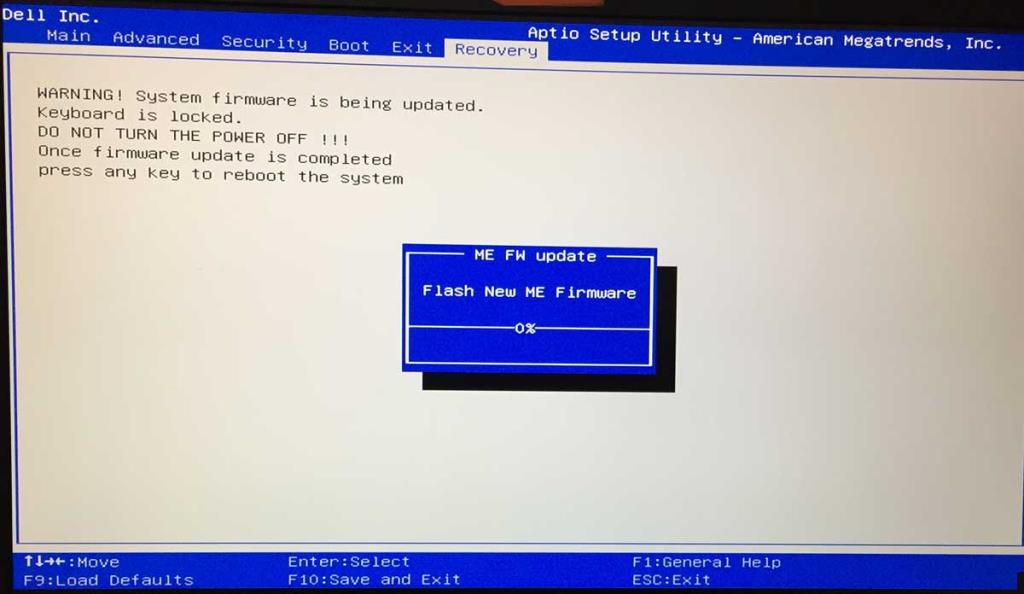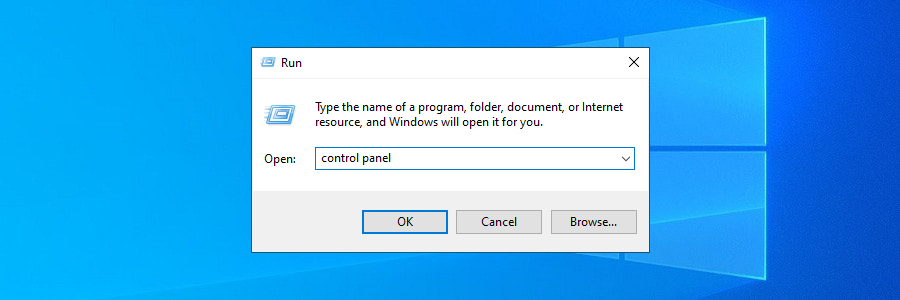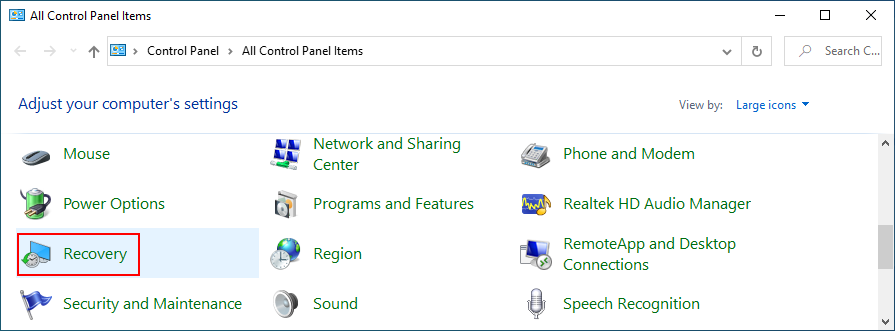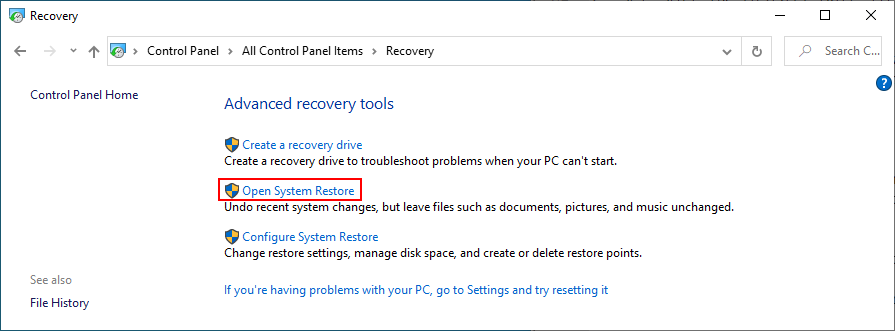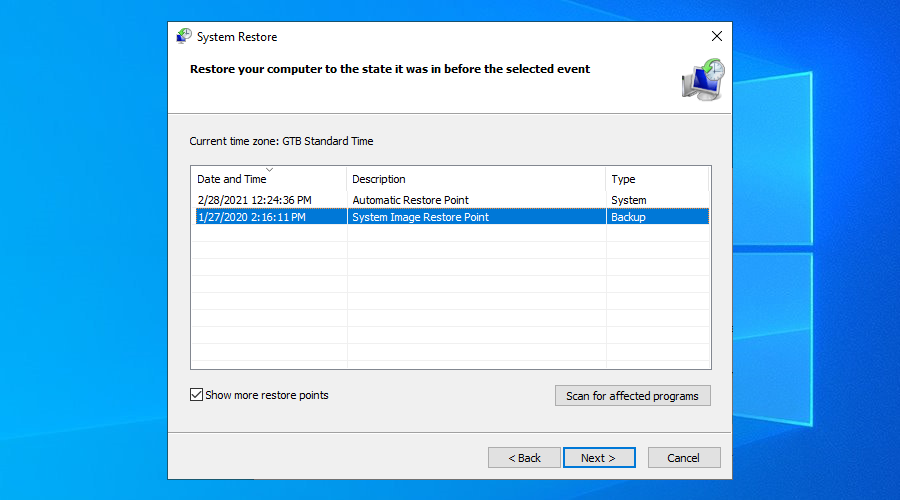Masalah komputer pasti akan berlaku dari semasa ke semasa, jadi anda perlu bersedia untuk mengambil tindakan dalam sebarang senario. Contohnya, jika tiada bunyi yang datang daripada PC Windows 10 anda , ia mungkin disebabkan oleh pelbagai isu, seperti ralat pemapar audio. Tetapi anda tidak perlu panik kerana anda boleh menyelesaikan masalah ini dengan mengikut arahan di bawah.
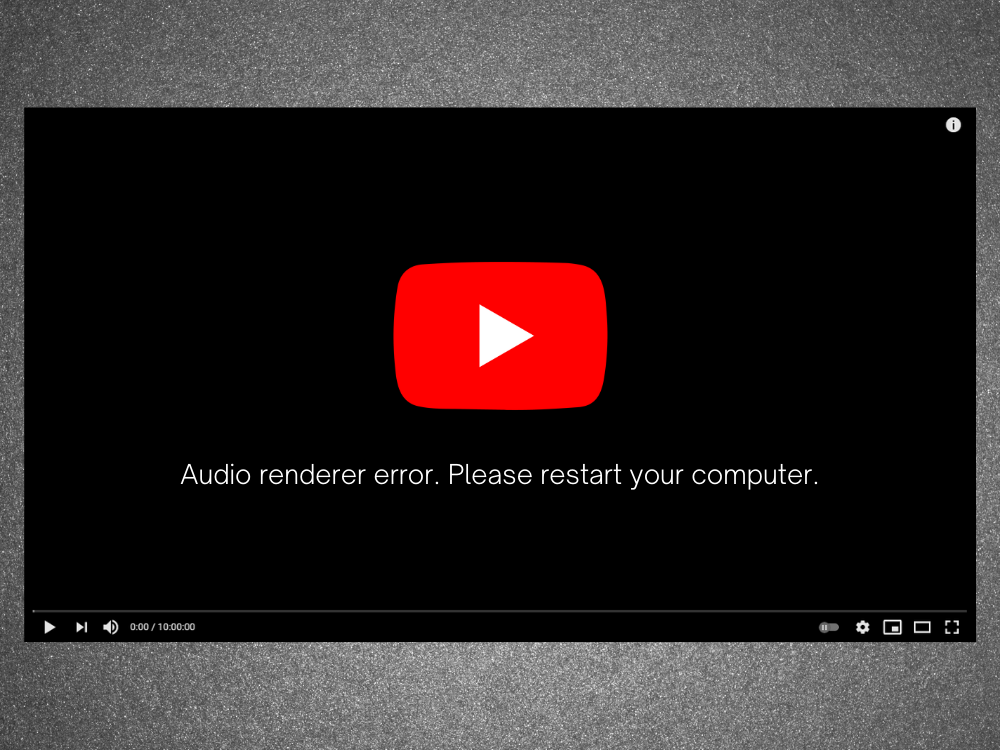
Ralat Penyampai Audio: Sila mulakan semula komputer anda!
Ralat pemapar audio, sila mulakan semula komputer anda ialah mesej ralat yang muncul pada skrin apabila komputer anda gagal memainkan trek audio. Ia boleh berlaku di mana-mana, sama ada anda cuba menonton video di YouTube atau filem dalam pemain media anda.
Perangainya pelik. Kadangkala, audio dimainkan tanpa sebarang isu sehingga ralat tiba-tiba berlaku dan melumpuhkan semua bunyi yang datang daripada komputer anda. Ia meminta anda untuk memulakan semula komputer anda, yang nampaknya dapat menyelesaikan isu ini.
Walau bagaimanapun, but semula PC hanyalah penyelesaian sementara kerana ralat muncul semula akhirnya. Pada ketika itu, anda terpaksa memasukkan gelung restart komputer hanya untuk mengekalkan bunyi. Sangat mudah untuk melihat mengapa ia sangat mengecewakan pengguna, terutamanya apabila punca masalahnya tidak jelas.
Kami telah menguji masalah ini, berbual dengan pelbagai pengguna dan mengumpulkan senarai penyelesaian yang mungkin yang menyelesaikan ralat pemapar audio pada kebanyakan PC yang menjalankan Windows 10.
Bagaimana untuk membetulkan ralat pemapar audio pada Windows 10
Ralat pemaparan audio boleh disebabkan oleh masalah dengan penyemak imbas web atau tetapan komputer anda. Adalah penting untuk memperlengkapkan diri dengan kesabaran kerana mungkin mengambil sedikit masa sehingga anda kehabisan semua pilihan.
Sebelum mula menyelesaikan masalah yang menjengkelkan ini, adalah bijak untuk menyediakan titik pemulihan sistem . Ia membolehkan anda mengembalikan Windows 10 kepada keadaan stabil sekiranya anda menghadapi lebih banyak masalah di sepanjang jalan.
1. Kosongkan cache penyemakan imbas
Ramai pengguna melaporkan mendapat ralat pemapar audio di YouTube. Ia mungkin disebabkan oleh masalah penyemak imbas, seperti cache dan kuki yang disimpan. Cara mudah untuk membetulkannya ialah dengan menyegarkan semula pelayar web anda . Untuk melakukan ini, cuma pilih tab YouTube dan tekan Ctrl + Shift + R . Kemudian, semak sama ada anda masih mendapat ralat.
Ini hanya pembaikan sementara, walaupun, kerana anda masih perlu mengosongkan cache penyemak imbas dengan cara tradisional.
Cara mengosongkan cache Chrome:
- Lancarkan Chrome dan buka menu Lagi di penjuru kanan sebelah atas
- Pergi ke Tetapan
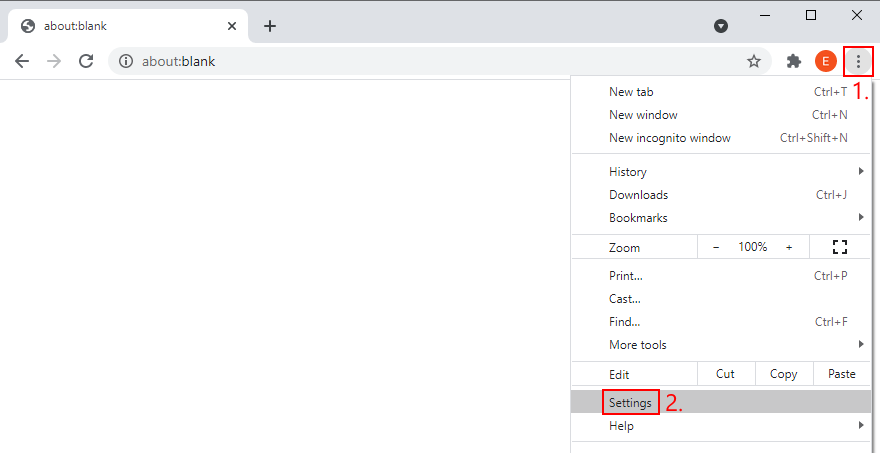
- Lompat ke Privasi dan keselamatan di sebelah kiri
- Klik Kosongkan data penyemakan imbas . Sebagai alternatif, anda boleh memasukkan
chrome://settings/clearBrowserDataalamat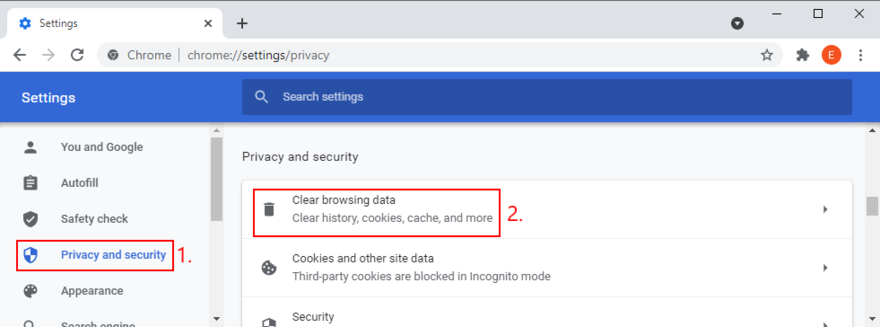
- Kekal dalam asas seksyen
- Tetapkan julat Masa kepada Sepanjang masa
- Pastikan pilihan berikut didayakan:
- Sejarah menyemak imbas
- Kuki dan data tapak lain
- Imej dan fail dalam cache
- Klik Kosongkan data
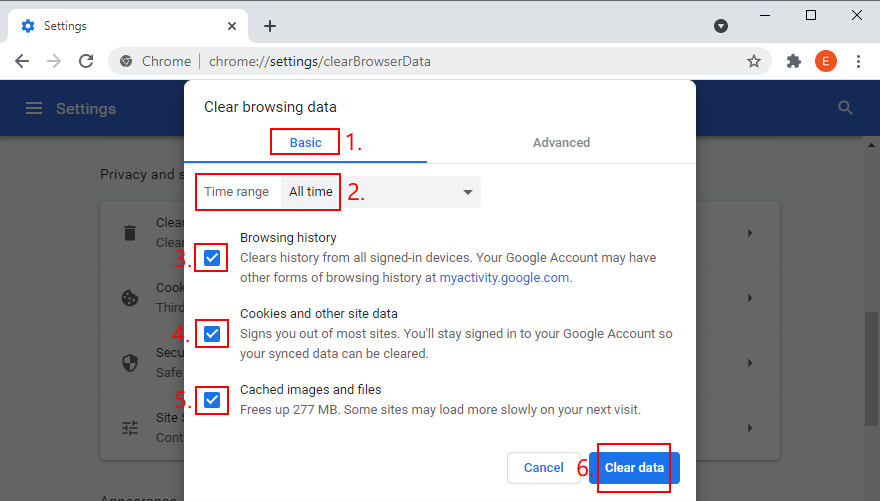
- Mulakan semula Chrome dan cuba tonton YouTube sekarang
Cara mengosongkan cache Firefox:
- Buka Firefox dan klik butang ≡ hamburger
- Pilih Pilihan
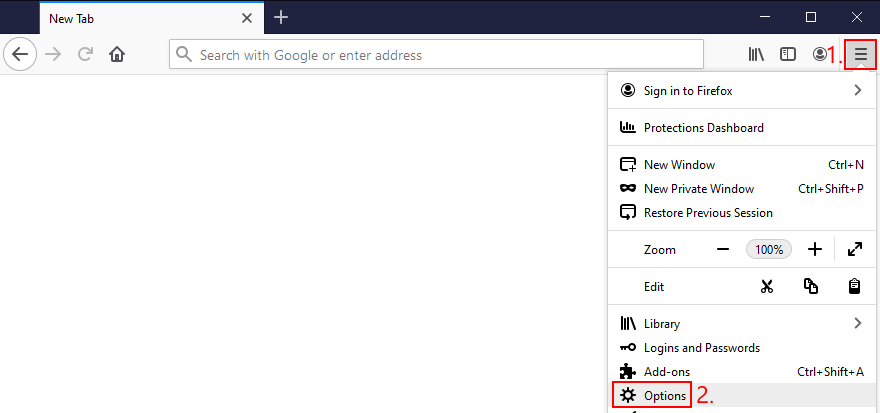
- Lompat ke Privasi & Keselamatan dan klik Kosongkan Data
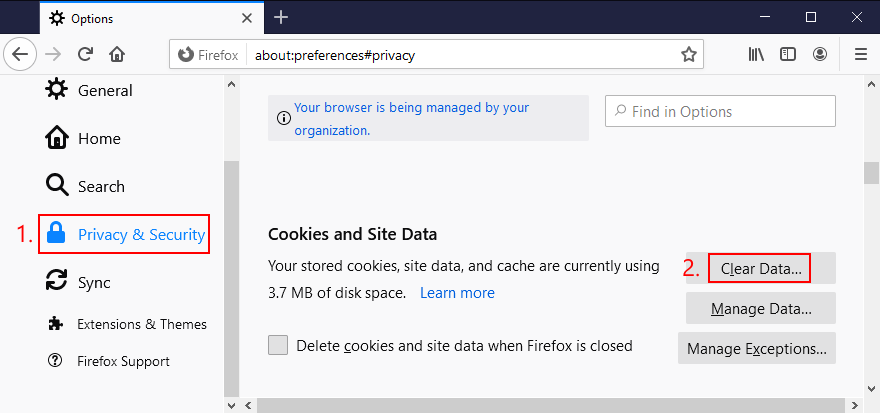
- Semak bahawa tetapan seterusnya dipilih:
- Kuki dan Data Tapak
- Kandungan Web Cache
- Klik Kosongkan
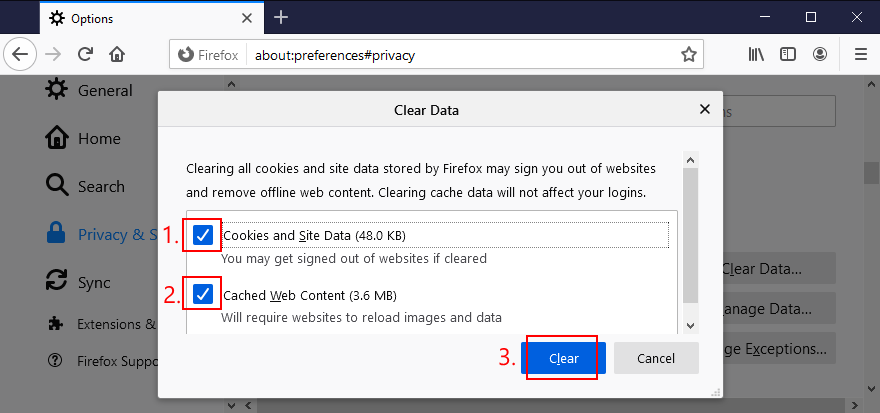
- Lancarkan semula Firefox dan semak ralat audio
Cara mengosongkan cache Microsoft Edge:
- Mulakan Microsoft Edge
- Klik butang Lagi di penjuru kanan sebelah atas
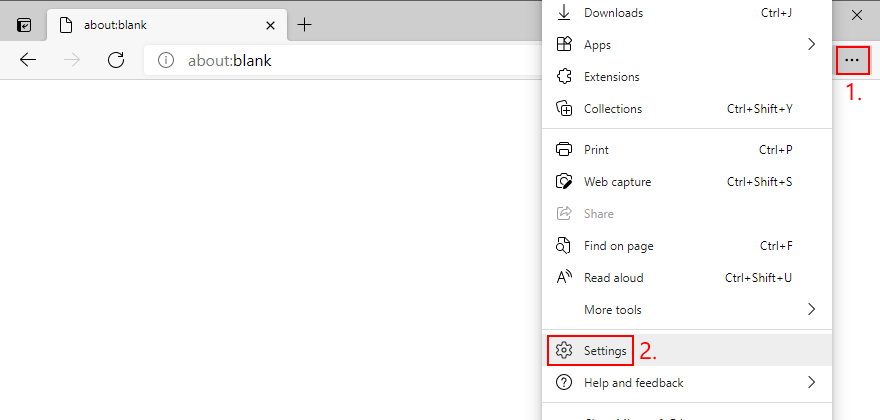
- Pilih Tetapan
- Lompat ke Privasi, carian dan perkhidmatan . Jika tidak, anda boleh menggunakan
edge://settings/privacyalamat
- Pada Kosongkan data penyemakan imbas sekarang , klik Pilih perkara yang hendak dikosongkan
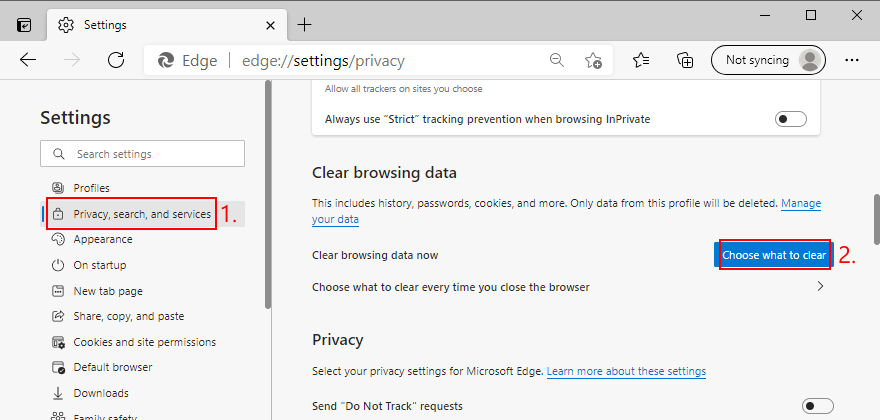
- Tetapkan julat Masa kepada Sepanjang masa
- Tandai kotak pilihan berikut:
- Sejarah menyemak imbas
- Muat turun sejarah
- Kuki dan data tapak lain
- Imej dan fail dalam cache
- Klik Kosongkan sekarang
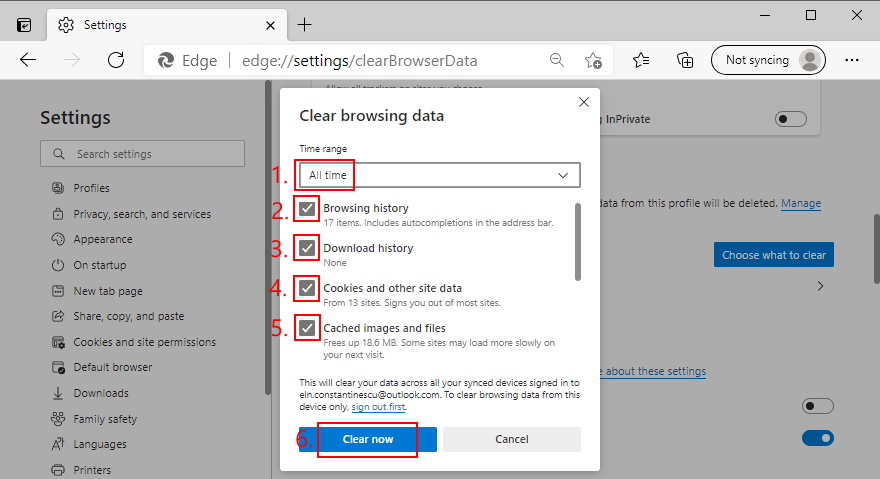
- Mulakan semula Edge dan cuba nikmati YouTube tanpa masalah audio
2. Jalankan penyelesai masalah audio
Windows 10 dilengkapi dengan penyelesai masalah bersepadu yang membetulkan isu audio biasa. Ia berbaloi jika anda bosan menangani ralat pemapar audio.
- Klik kanan butang Mula Windows 10 dan pergi ke Tetapan
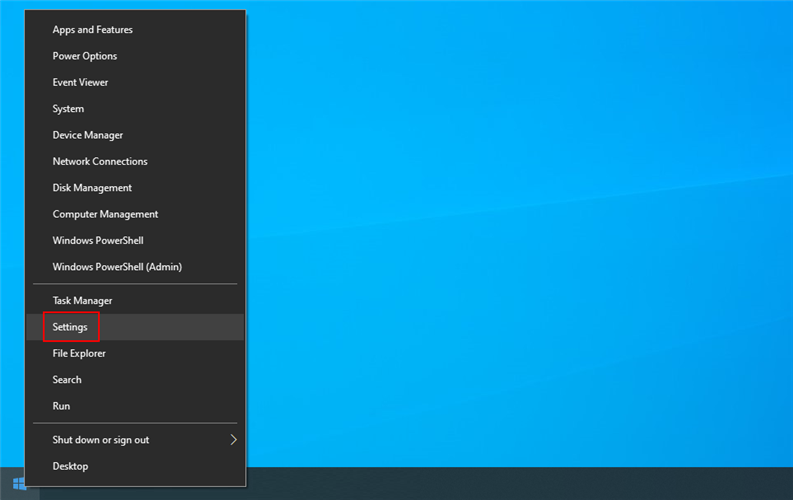
- Pilih Kemas Kini & Keselamatan
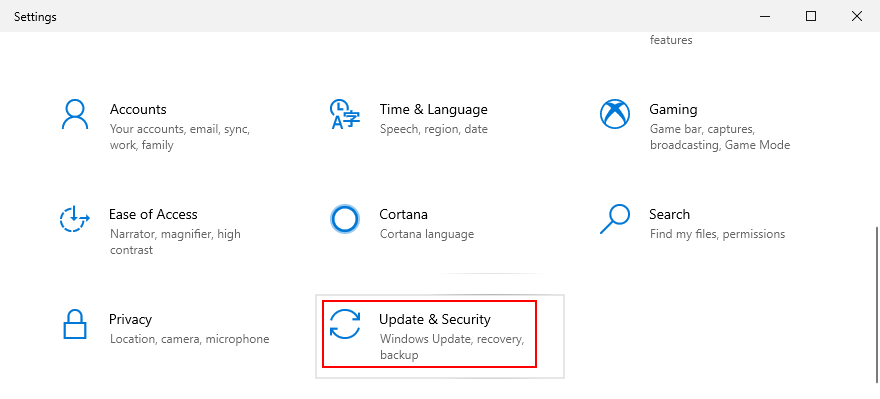
- Pergi ke Selesaikan Masalah di sebelah kiri
- Klik Penyelesai masalah tambahan

- Pilih Memainkan Audio dan klik Jalankan penyelesai masalah
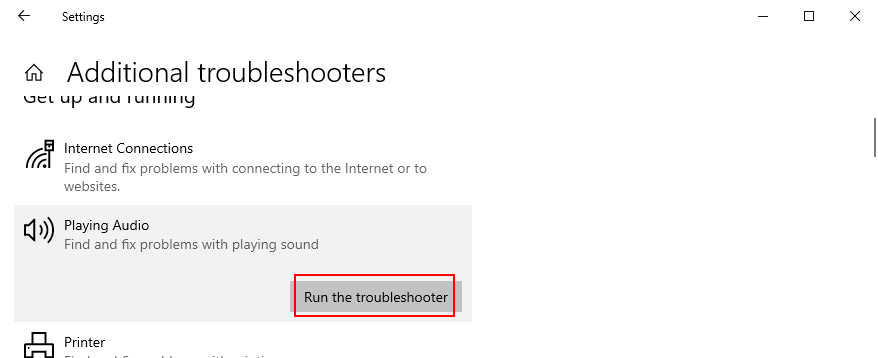
- Ikut arahan pada skrin
- Semak ralat audio
3. Dayakan peranti bunyi
Jika anda telah menyambungkan berbilang peranti audio ke dalam komputer anda, anda mungkin secara tidak sedar telah merosakkan tetapan peranti bunyi dan melumpuhkan penyesuai audio utama. Begini cara untuk mendayakannya semula:
- Klik butang Mula , taip Panel Kawalan , dan buka apl ini
- Pergi ke Sound seksyen
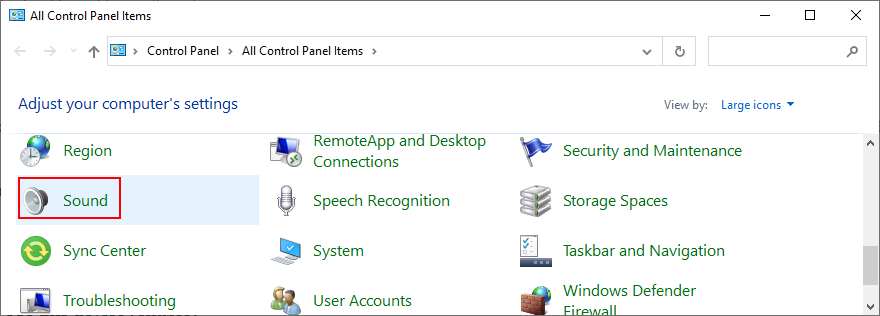
- Beralih ke tab Main Semula
- Pilih peranti audio anda daripada senarai
- Klik Properties
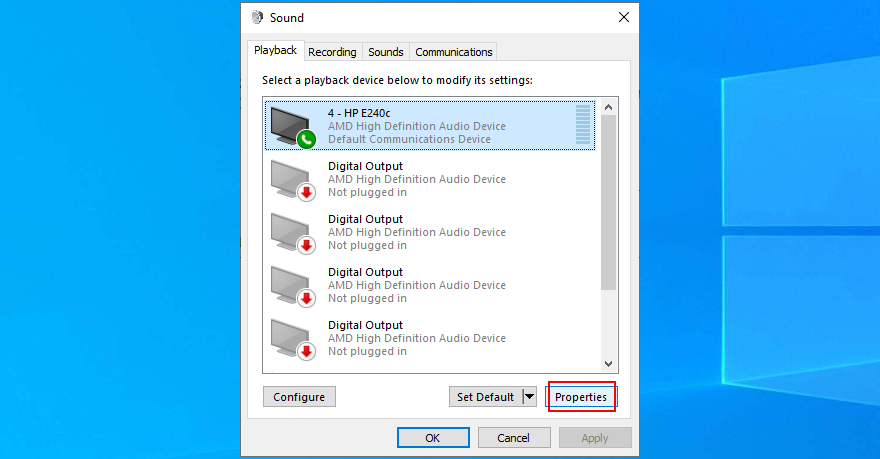
- Dalam tab Umum , tetapkan penggunaan Peranti untuk Gunakan peranti ini (dayakan)
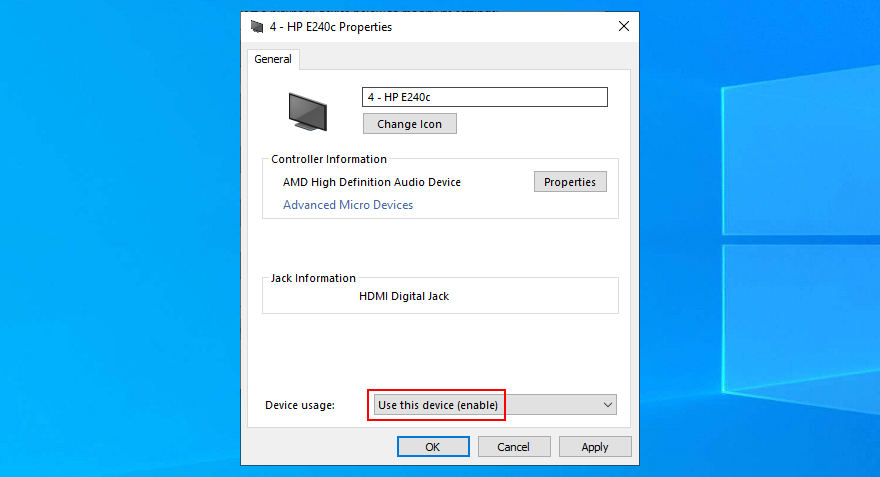
- Klik Guna dan keluar
- Semak isu audio sekarang
4. Mulakan semula perkhidmatan Windows Audio
Semua bunyi yang keluar dari komputer anda dikendalikan oleh perkhidmatan latar belakang. Jika perkhidmatan itu tidak berjalan pada masa ini, sering terganggu atau tidak dimulakan secara automatik apabila Windows but, maka anda harus menjangkakan masalah seperti ralat pemapar audio.
Tetapi anda boleh menyelesaikan masalah ini dengan memulakan semula perkhidmatan Windows Audio. Ini caranya:
- Tekan kekunci Windows , taip Perkhidmatan dan buka apl ini
- Cari dan klik kanan Windows Audio
- Pergi ke Properties
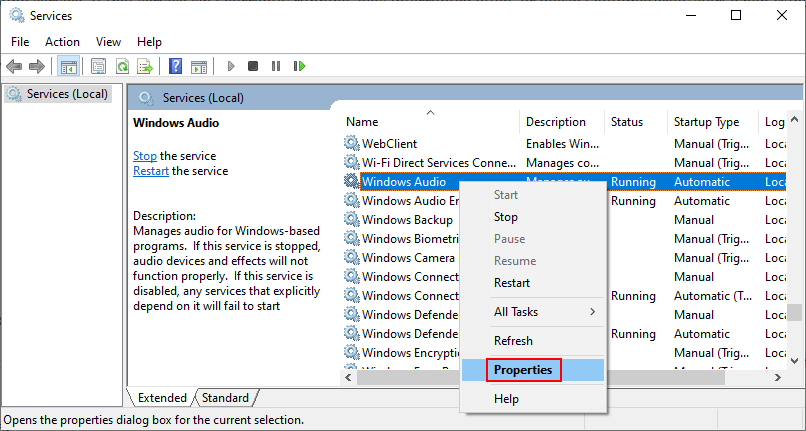
- Kekal dalam tab Umum
- Tetapkan jenis Permulaan kepada Automatik
- Jika status Perkhidmatan menyatakan Berhenti , klik butang Mula
- Klik Guna dan keluar
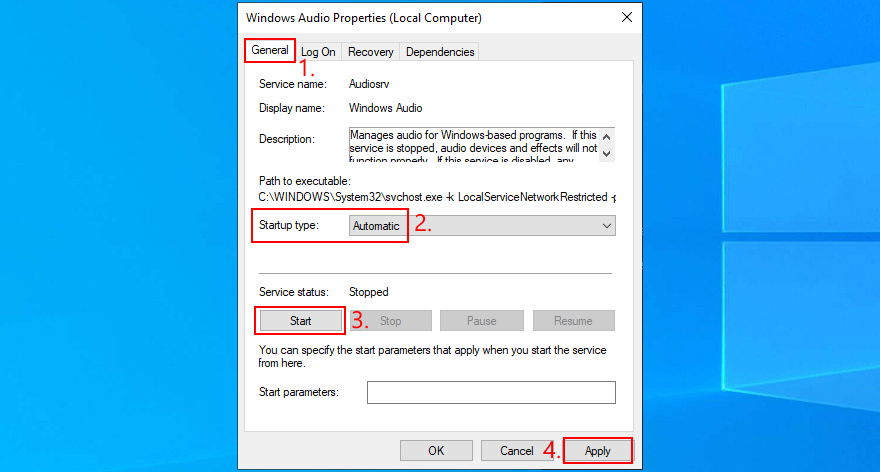
- Semak masalah audio
5. Segerakkan frekuensi audio (pemacu ASIO)
Pengguna dengan pemacu ASIO4ALL telah melaporkan konflik dengan tetapan audio sistem. Lebih khusus lagi, jika kadar sampel tidak ditetapkan pada nilai yang sama dalam kedua-dua bahagian, komputer mula mengalami masalah bunyi. Inilah cara untuk menyelesaikan masalah ini dengan mudah:
- Klik butang Mula , taip Panel Kawalan , dan tekan Enter
- Pilih Sound kawasan
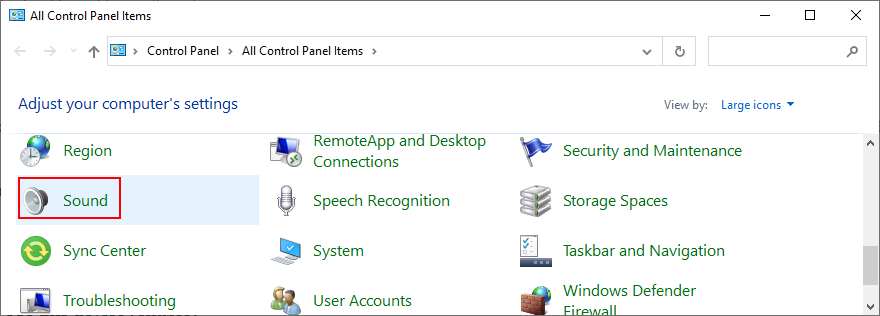
- Dalam tab Main balik , pilih peranti audio anda dan klik Properties
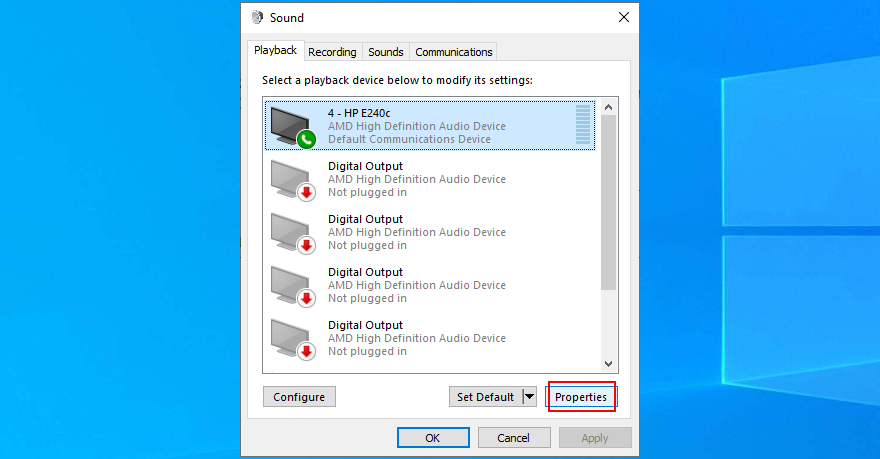
- Beralih ke tab Lanjutan
- Tuliskan kadar sampel yang dinyatakan pada Format Lalai
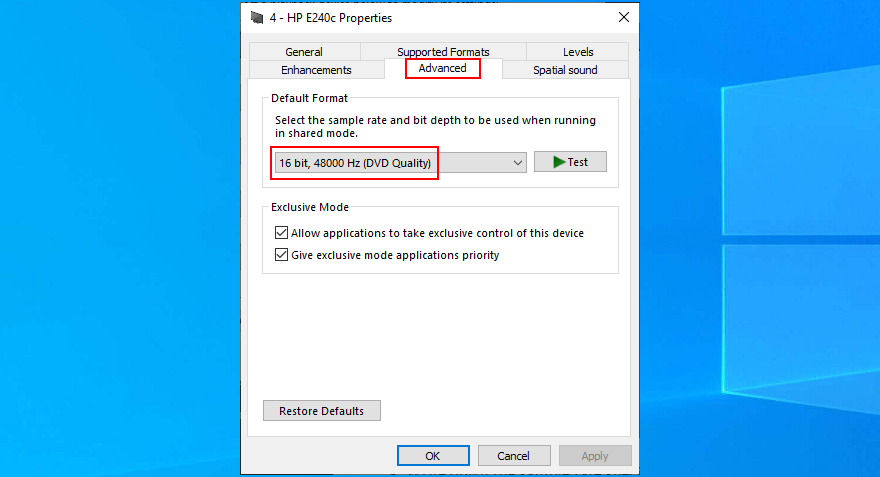
- Keluar dari kawasan ini
- Buka utiliti ASIO
- Beralih ke tab Audio
- Tetapkan kadar Sampel kepada nilai yang sama seperti dalam Windows
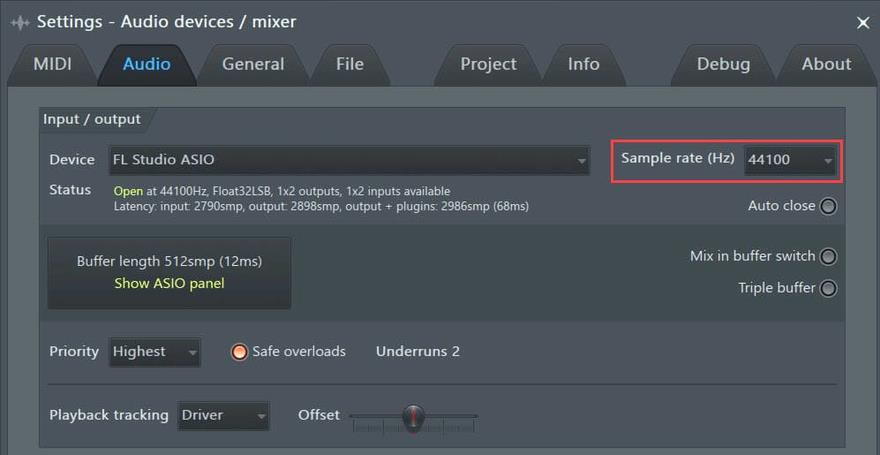
- Mulakan semula PC anda dan periksa keputusan
6. Jalankan ujian audio (komputer riba HP)
Pengguna HP boleh beralih kepada alat diagnostik audio yang dipanggil HP PC Hardware Diagnostics (UEFI). Begini cara menggunakannya:
- Mulakan semula komputer riba HP anda
- Semasa but semula, tekan cepat kekunci yang memberi anda akses kepada HP PC Hardware Diagnostics (UEFI)
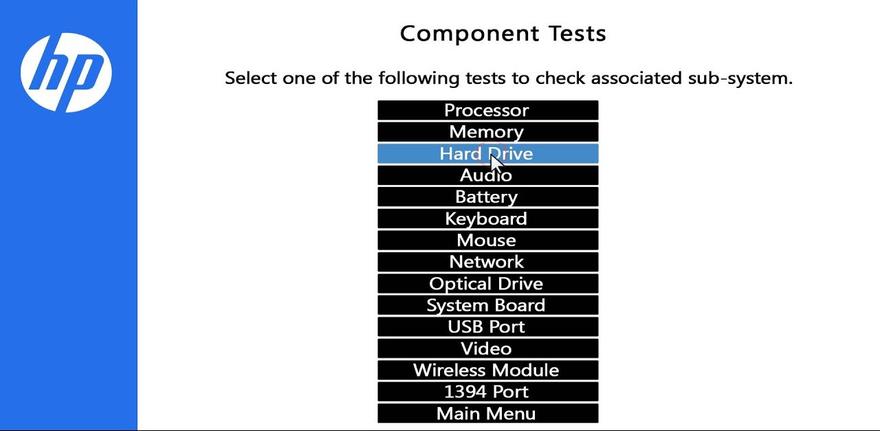
- Pergi ke Audio seksyen
- Klik Jalankan sekali untuk mula menilai peranti audio anda
- Pilih Pembesar Suara dan ikut arahan pada skrin
- Selesaikan ujian dan but Windows
- Semak masalah audio
Anda juga boleh memuat turun Pemeriksaan Audio HP dari tapak web rasmi dan menggunakannya untuk menjalankan ujian tambahan.
7. Tetapkan peranti audio lalai
Windows kadangkala menghadapi masalah mengenal pasti peranti bunyi lalai. Dan ini juga sebabnya ia boleh menunjukkan ralat pemapar audio, sama ada anda mendapatkannya di YouTube atau di tempat lain. Untuk menyelesaikan masalah yang menjengkelkan ini, anda hanya perlu menetapkan peranti audio kegemaran anda sebagai lalai sekali lagi. Ini caranya:
- Tekan kekunci Win , taip Panel Kawalan , dan buka aplikasi ini
- Klik Bunyi
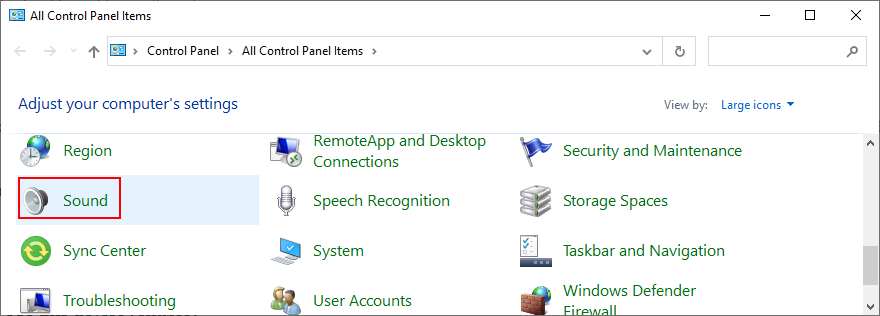
- Pilih peranti audio anda daripada tab Main Semula
- Klik Tetapkan Lalai
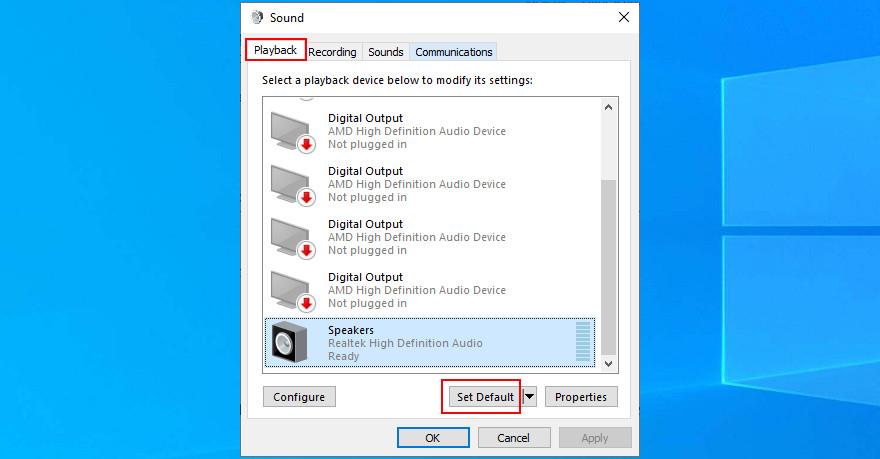
- Jika butang Tetapkan Lalai dikelabukan, pilih mana-mana peranti lain untuk menetapkannya sebagai lalai, kemudian kembali ke pilihan pertama anda
- Klik Guna dan keluar dari kawasan ini
- Semak masalah audio
8. Pasang semula penyesuai audio
Penyesuai audio anda mungkin tidak disambungkan dengan betul ke komputer anda. Walau bagaimanapun, anda boleh memasang semula dengan mudah tanpa merosakkan PC anda dalam proses. Inilah yang perlu anda lakukan:
- Klik kanan butang Mula dan pilih Pengurus Peranti
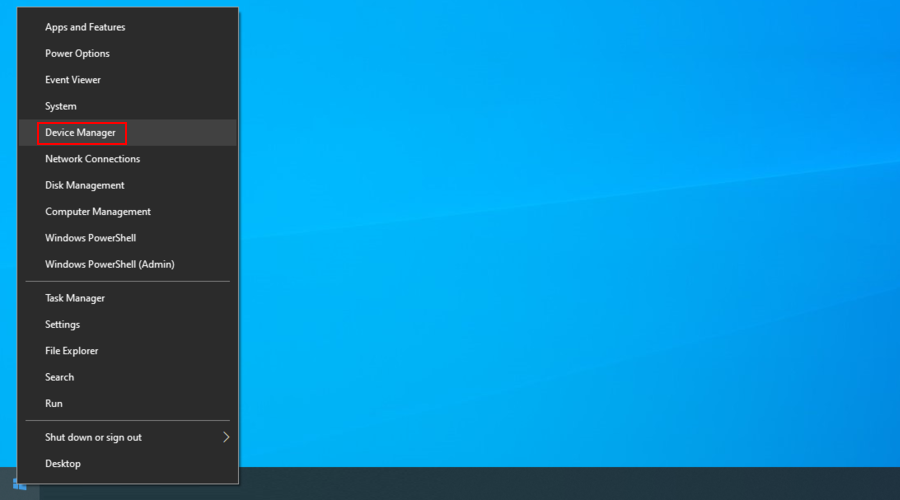
- Melanjutkan input dan output Audio kumpulan
- Kenal pasti peranti audio utama anda, klik kanan padanya dan pilih Nyahpasang peranti
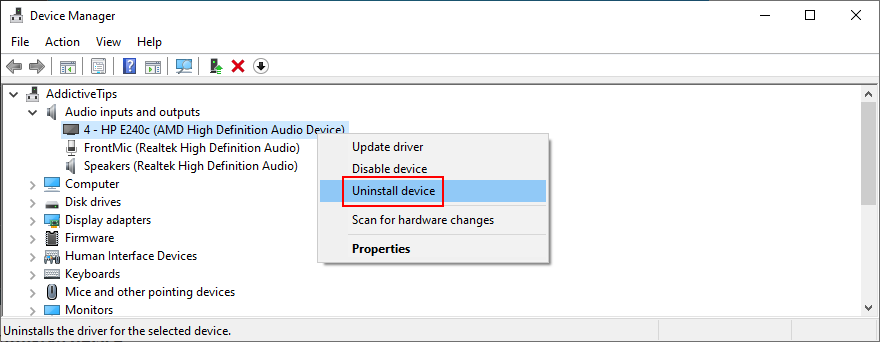
- Select any entry from the list
- Open the Action menu and click Scan for hardware changes
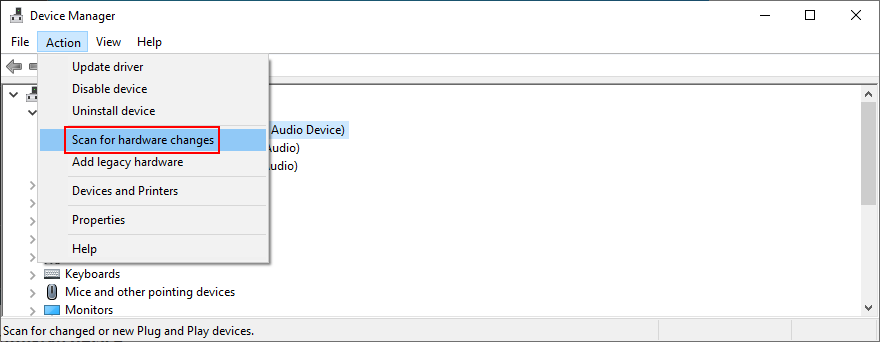
- Restart your computer. Windows will auto-reinstall the missing audio driver
- Check for sound problems
9. Update the audio driver
Even if your sound adapter is correctly installed, perhaps it’s equipped with an obsolete driver that’s no longer supported by Windows 10. It would certainly explain the audio renderer error. However, you can easily update the audio driver:
- Click the Start button, type Device Manager, and press Enter
- Expand the Audio inputs and outputs category
- Right-click your primary audio adapter and select Update driver
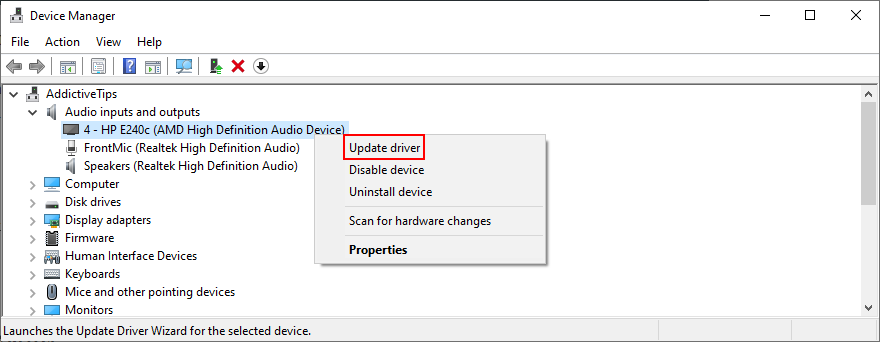
- Click Search automatically for updated driver software
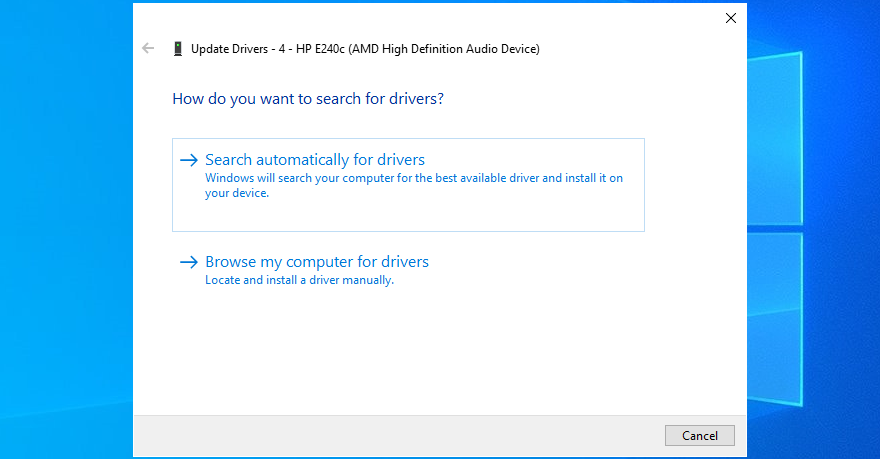
- If you see the The best drivers for your device are already installed message, click Search for updated drivers on Windows Update
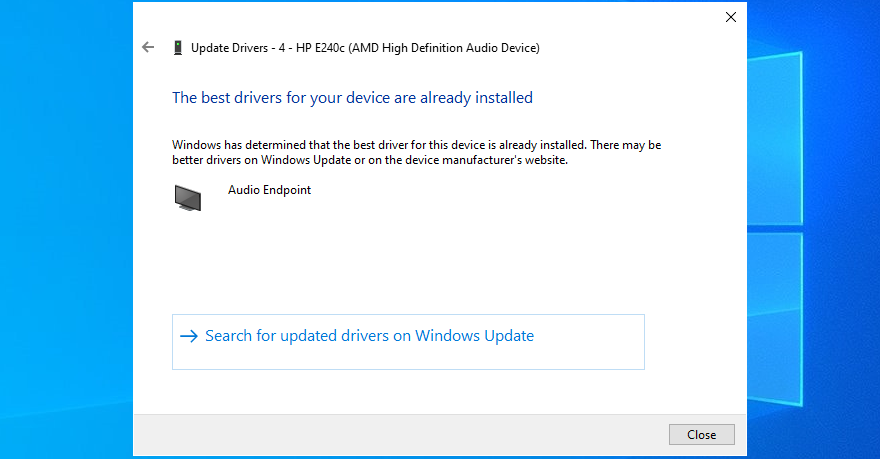
- Reboot your PC and check for additional audio issues
It’s possible that Microsoft fails to find a newer audio driver using Windows Update. In that case, you should head over to the manufacturer website of your sound adapter, then find, download, and install a newer driver that’s compatible with your OS configuration.
However, if you don’t want to go through that trouble as well as risk installing an incompatible driver that could cause more problems, we suggest opting for a driver updating software solution. You can use it to keep all your device drivers in check.
10. Roll back the audio driver
If you have recently updated your sound driver, perhaps you installed an incompatible version that’s throwing you the audio renderer error. To fix it, you should roll back to the previous driver version. Here’s how:
- Head over to Device Manager
- Right-click your audio device and go to Properties
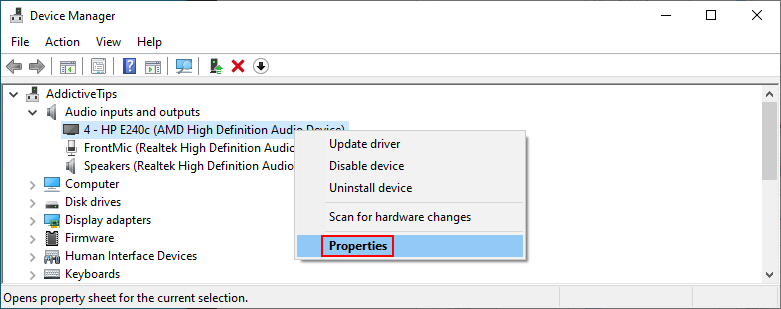
- Select the Driver tab
- Click Roll Back Driver and follow the given instructions
- If the button is greyed out, it means that your operating system doesn’t have the previous driver version, so you can skip this solution
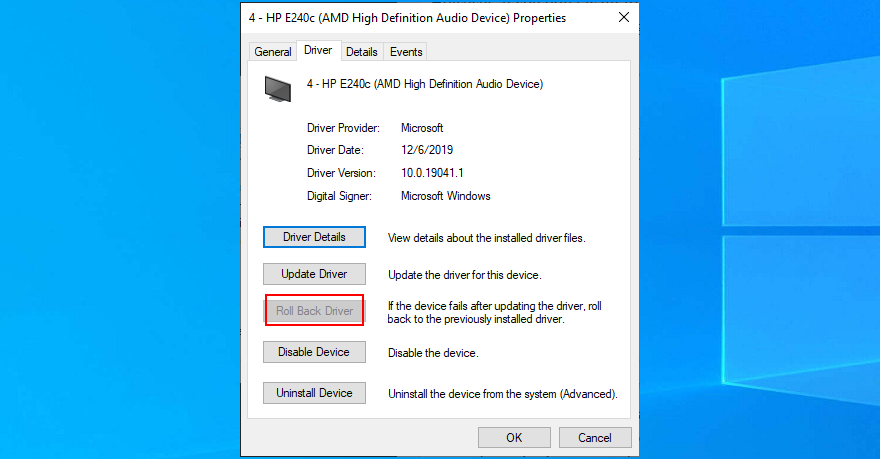
- Restart your computer and inspect results
11. Check the audio cable
It’s a good idea to check your audio cable to see if there’s anything wrong with it since hardware problems can cause audio renderer errors, too. If you have multiple audio inputs on your computer, try sticking the audio jack somewhere else in case you have malfunctioning jacks.
In fact, if you have several external playback devices plugged into your machine, it’s a good idea to remove the ones you’re not currently using. Furthermore, make sure that you didn’t accidentally swap the audio and microphone jacks in the process.
12. Disable audio mixing software
Certain audio mixing tools are not fully compatible with the Windows 10 sound drivers, resulting in conflicts and the audio renderer error message. As soon as you start an audio mixing tool and configure sound drivers, the application overrides the system settings, causing various problems.
To fix this problem, you just need to disable your audio mixing tools when trying to watch a movie offline or a clip on YouTube.
13. Update your web browser
If you’re getting the audio renderer error message on YouTube when trying to enjoy a video, it’s a good idea to update your web browser to the latest version.
How to update Google Chrome:
- Open the More menu on the top-right corner
- Visit the Help submenu and click About Google Chrome. Alternatively, you can visit the
chrome://settings/help address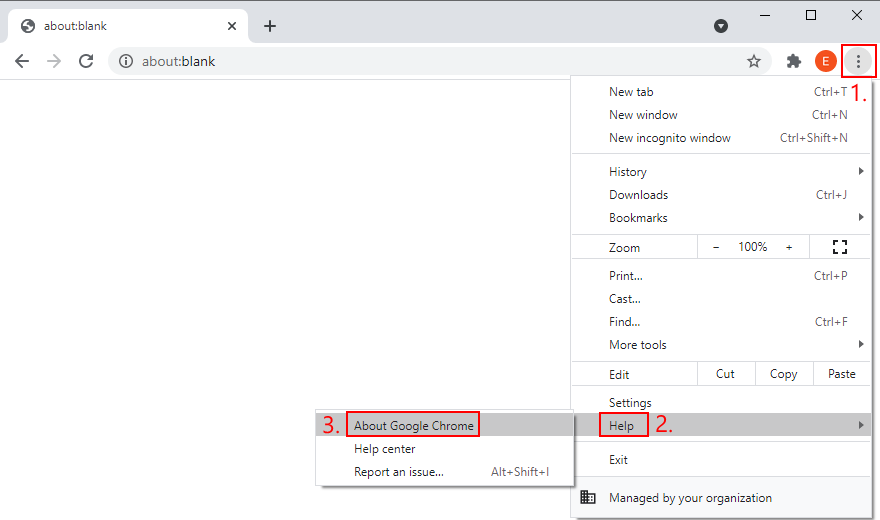
- Wait until Chrome downloads and installs any available updates
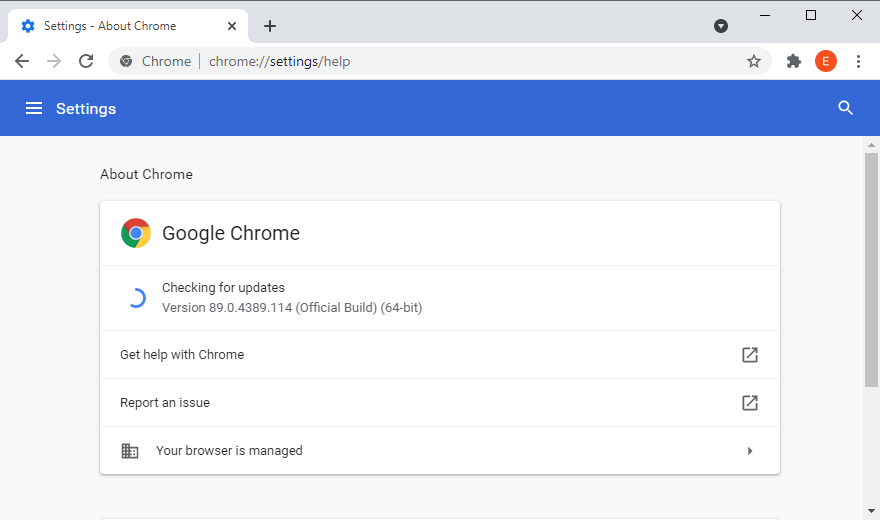
- Click Relaunch and try to watch YouTube
How to update Mozilla Firefox:
- Open the ≡ hamburger menu on the upper-right corner
- Select the Help section and click About Firefox
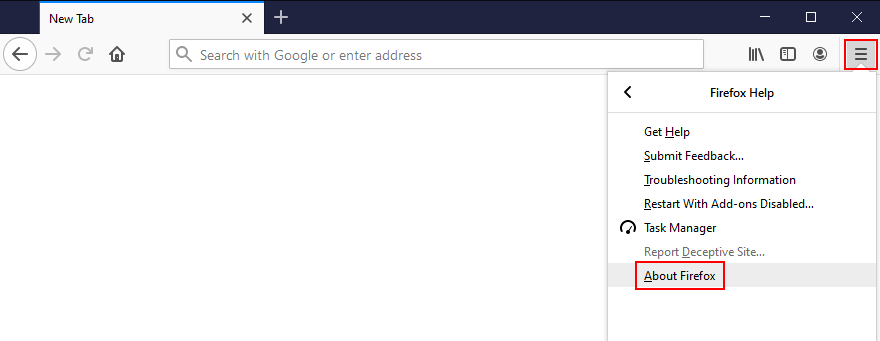
- If Firefox finds any updates, give it time to install them
- When it’s over, restart the web browser and check for audio issues
How to update Microsoft Edge:
- Click the More button on the top-right corner
- Go to the Help & feedback menu and click About Microsoft Edge
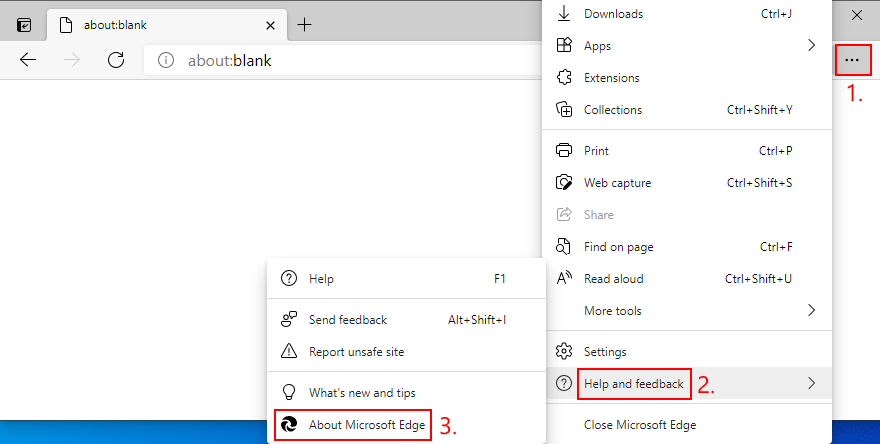
- Else, you can go to the
edge://settings/help address
- Wait until Edge finds and installs any updates
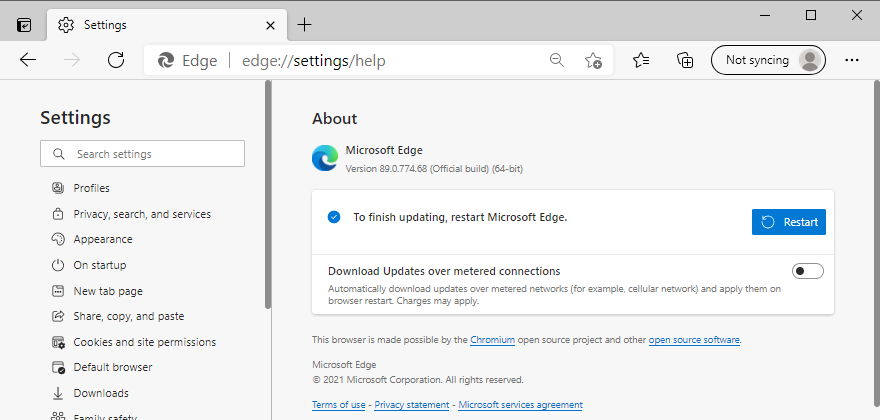
- Restart the browser and inspect results
14. Disable hardware acceleration
Modern web browsers take advantage of your computer’s hardware acceleration to improve the page loading speed and enhance your overall browsing experience. However, users report that it has interfered with the audio driver, causing rendering errors. To fix this issue, you have to turn off hardware acceleration for each browser.
How to disable hardware acceleration in Google Chrome:
- Open the More button and go to Settings
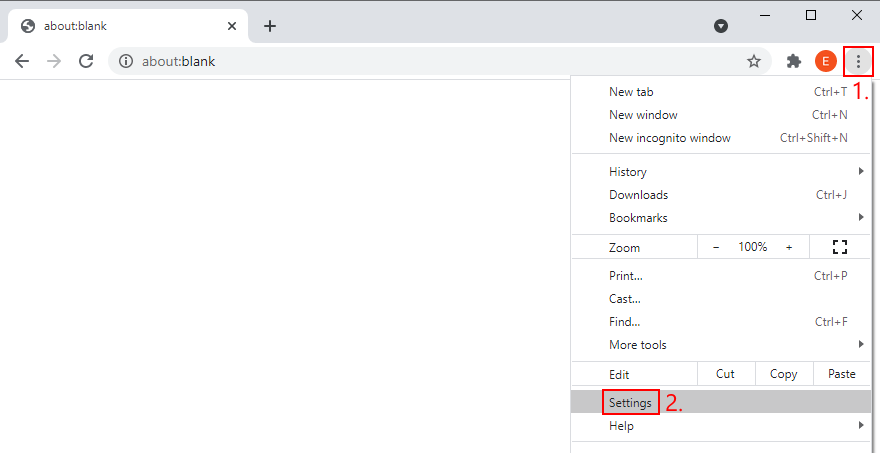
- Scroll down to the bottom of the page and click Advanced
- At System, turn off Use hardware acceleration when available
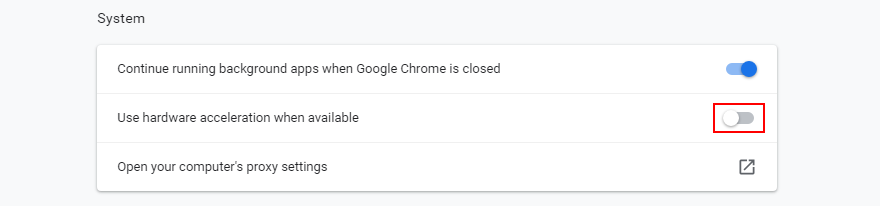
- Relaunch Chrome and check for audio errors
How to disable hardware acceleration in Mozilla Firefox:
- Klik butang ≡ hamburger dan pergi ke Pilihan (atau lawati
about:preferencesalamat)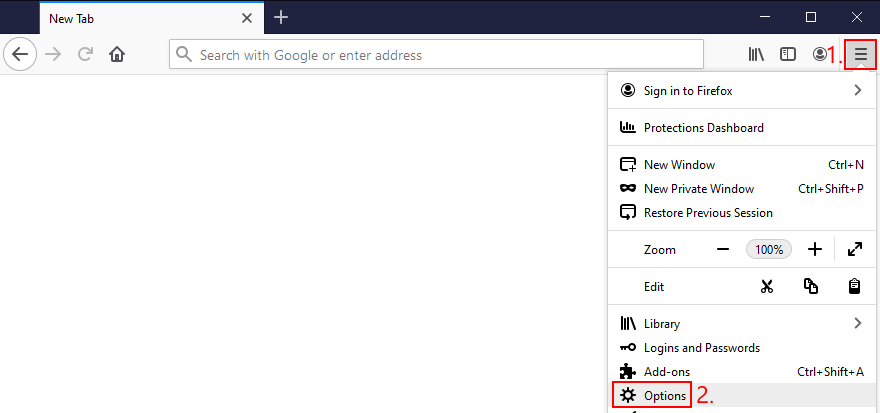
- Dalam tab Umum , tatal ke bawah ke Prestasi
- Nyahtanda Gunakan tetapan prestasi yang disyorkan
- Juga nyahtanda Gunakan pecutan perkakasan apabila tersedia
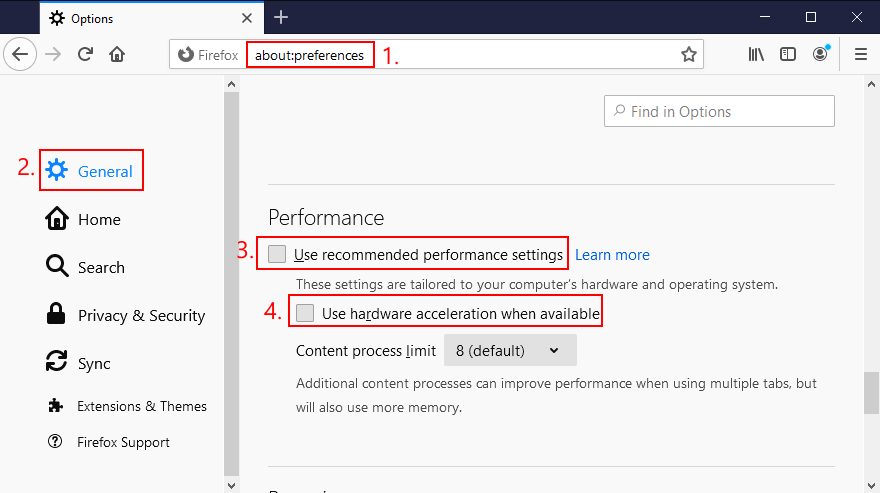
- Mulakan semula Firefox dan semak ralat audio
Bagaimana untuk melumpuhkan pecutan perkakasan dalam Microsoft Edge:
- Buka menu Lagi dan pergi ke Tetapan
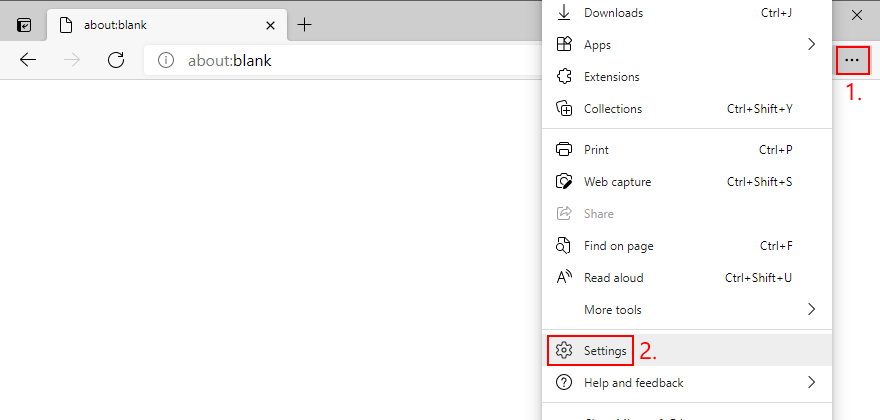
- Lompat ke bahagian Sistem di sebelah kiri (atau lawati
edge://settings/system)
- Matikan Gunakan pecutan perkakasan apabila tersedia
- Klik butang Mulakan semula
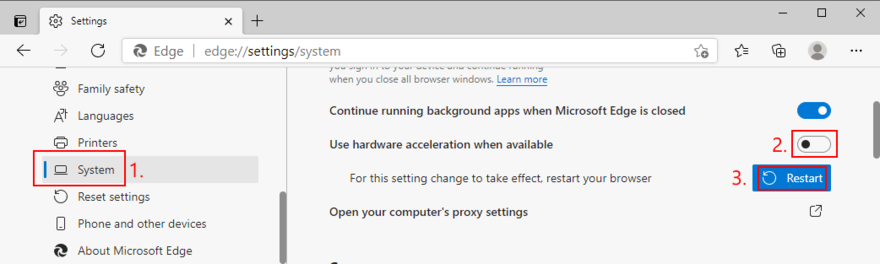
- Tonton YouTube dan semak ralat audio
15. Lumpuhkan penyekat iklan anda
Ramai pengguna YouTube yang mengalami ralat pemapar audio mengatakan bahawa mereka berjaya menyelesaikan masalah ini dengan menyahaktifkan penyekat iklan yang terbina dalam penyemak imbas web. Jika tidak, anda harus menyenarai putih YouTube untuk memastikan iklan video dibenarkan.
Contohnya, jika anda menggunakan Adblock Plus, berikut ialah cara anda boleh menyenarai putihkan YouTube:
- Pergi ke panel tetapan Adblock Plus
- Lompat ke kawasan tapak web Disenarai putih
- Taip
youtube.comdan klik Tambah tapak web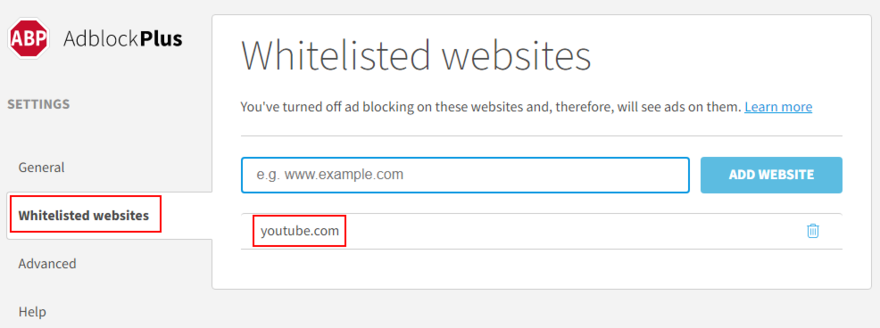
- Pergi ke YouTube dan semak isu pemaparan audio
16. Cuba gunakan pelayar web yang berbeza
Bilangan tetapan penyemak imbas yang tidak dijangka boleh mengganggu ciri multimedia, jadi adalah idea yang baik untuk menukar pelayar web anda. Tukar kepada aplikasi yang mempunyai tetapan lalai. Anda boleh mengimport penanda halaman anda dan data tapak web lain, tetapi pastikan anda membiarkan konfigurasi penyemak imbas tidak disentuh.
Kemudian, pergi ke YouTube atau platform yang membuang ralat pemapar audio untuk mengujinya. Jika ia berfungsi, anda boleh melekat pada penyemak imbas baharu untuk audio dan menggunakan aplikasi pilihan anda untuk semua perkara lain.
17. Kemas kini Windows 10
Adalah penting untuk memastikan Windows 10 dikemas kini kepada edisi terkini supaya anda boleh memanfaatkan ciri terbaharu, pembaikan terkini dan tampung keselamatan. Jika terdapat masalah yang diketahui dengan audio, ia mungkin akan diperbaiki dalam kemas kini sistem yang akan datang.
Bagaimana untuk menjalankan Kemas Kini Windows:
- Tekan kekunci Win , taip Semak kemas kini dan tekan Enter
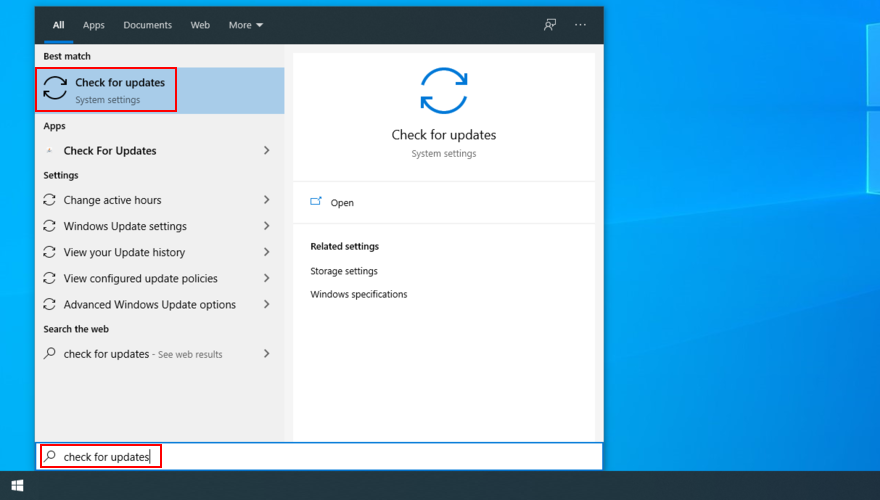
- Klik Semak kemas kini dan tunggu
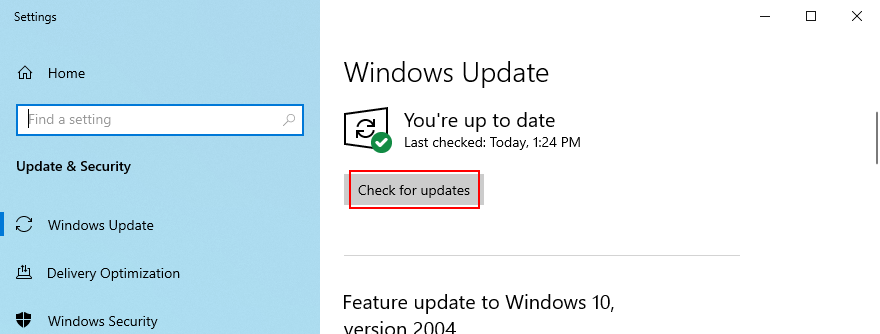
- Jika ia menemui sebarang kemas kini, klik Muat turun
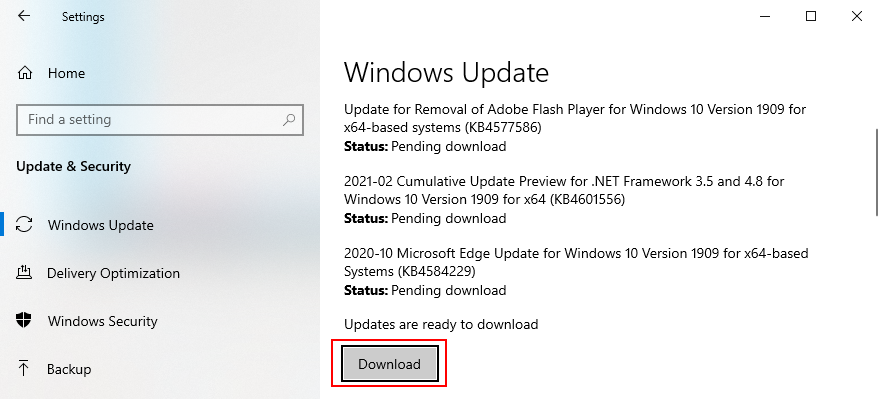
- Biarkan PC anda tanpa pengawasan semasa ia sibuk dengan kemas kini. Ia mungkin dimulakan semula beberapa kali
- Semak masalah pemaparan audio
18. Nyahpasang kemas kini sistem
Sebaliknya, kemas kini Windows baru-baru ini mungkin telah menjejaskan keseluruhan sistem pengendalian anda, menyebabkan pelbagai masalah seperti ralat pemapar audio. Apabila ini berlaku, anda perlu menyahpasang kemas kini yang tidak berfungsi. Ini caranya:
- Tekan kekunci Win , taip panel kawalan , dan tekan Enter
- Pergi ke Program dan Ciri
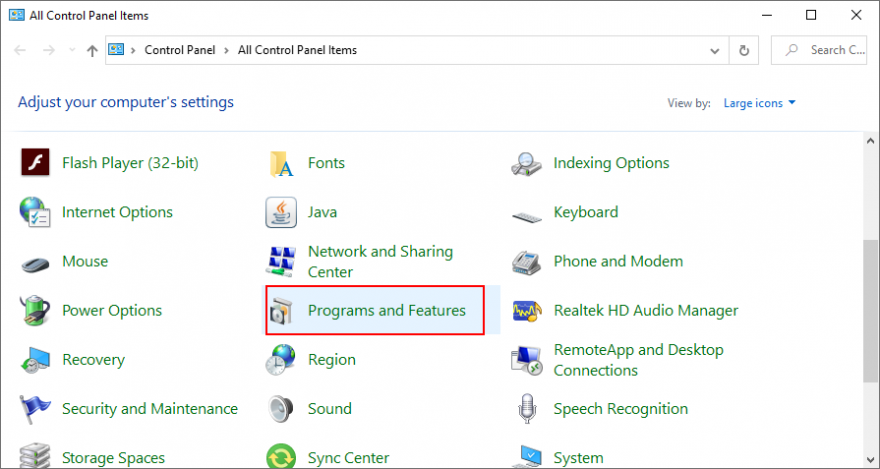
- Klik Lihat kemas kini yang dipasang di sebelah kiri
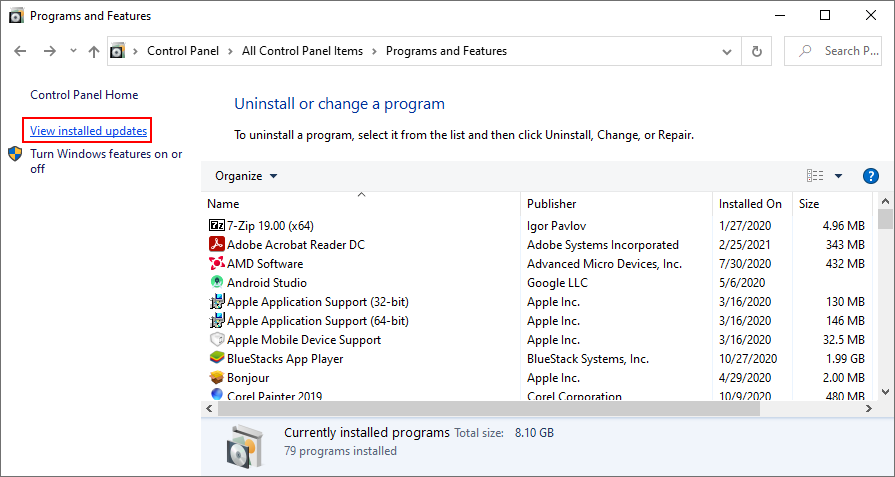
- Klik lajur Dipasang Pada untuk mengisih kemas kini (terbaharu dahulu)
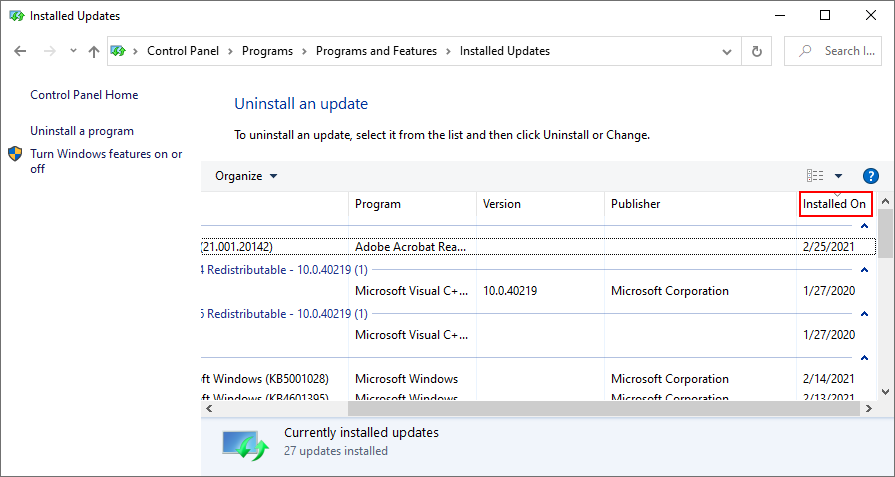
- Klik kanan kemas kini pertama dalam senarai dan pilih Nyahpasang
- Klik Ya untuk mengesahkan
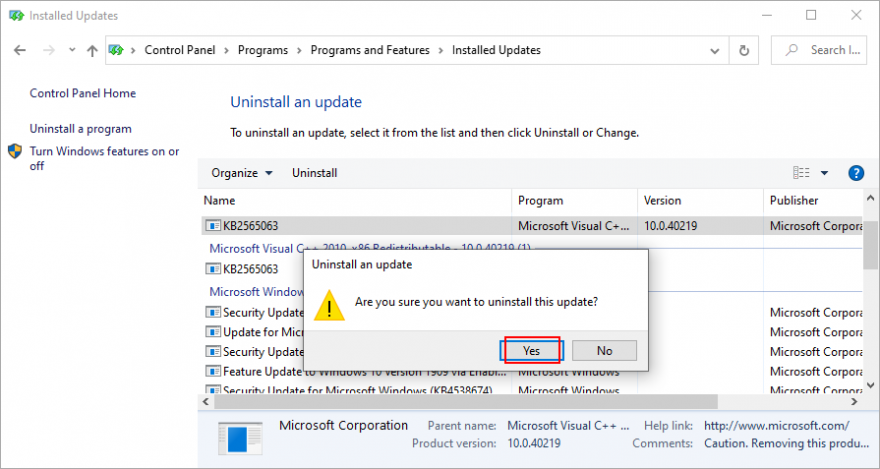
- Mulakan semula PC anda dan semak ralat audio
19. Log masuk dengan akaun PC lain
Windows 10 kadangkala mengalami masalah kerana kekurangan kebenaran yang disebabkan oleh akaun anda. Untuk menyelesaikan masalah ini, anda boleh cuba log masuk dengan profil lain. Sebagai contoh, jika anda sedang log masuk dengan akaun Microsoft, tukar kepada akaun pengguna setempat (atau sebaliknya).
Cara log masuk dengan akaun Microsoft:
- Klik kanan butang Mula dan pilih Tetapan
- Pergi ke Akaun
- Klik Log masuk ke akaun Microsoft anda
- Masukkan alamat e-mel dan kata laluan anda
- Klik Sahkan untuk mengesahkan identiti anda
- Log keluar dari Windows 10
- Log masuk semula menggunakan akaun Microsoft
- Semak ralat pemapar audio
Cara membuat akaun pengguna tempatan:
- Klik kanan butang Mula dan pergi ke Tetapan
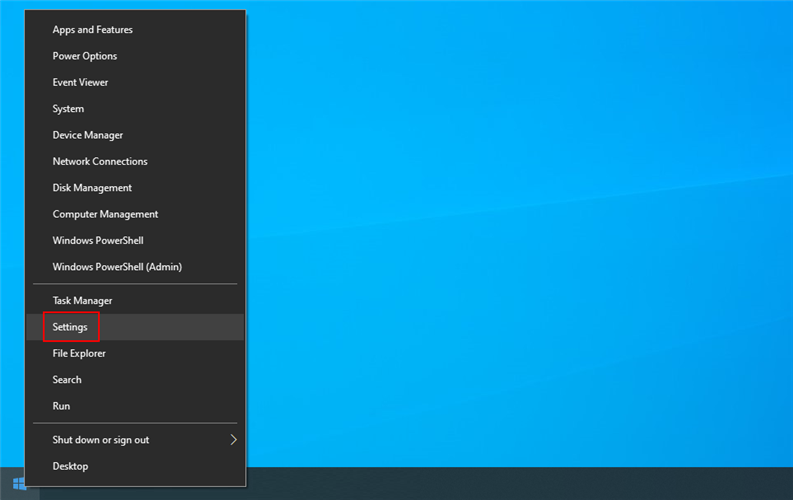
- Pilih Akaun
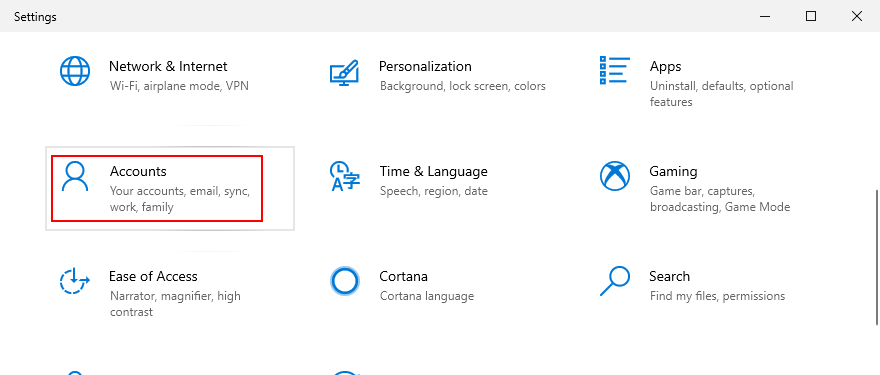
- Klik Log masuk dengan akaun tempatan sebaliknya
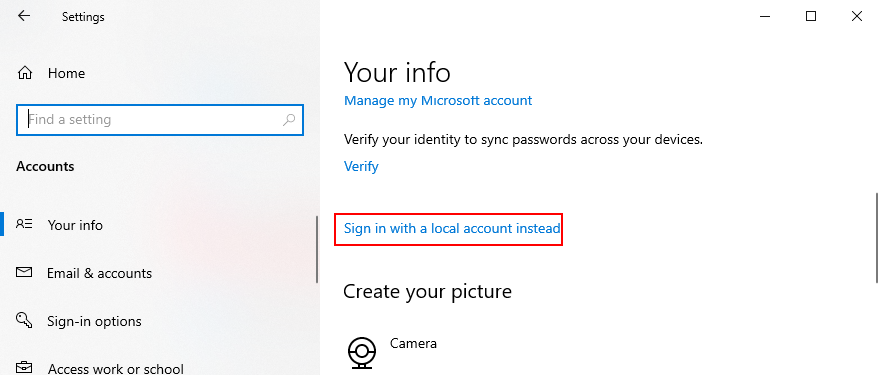
- Tentukan kata laluan atau PIN komputer anda
- Pada Masukkan maklumat akaun setempat anda , tetapkan nama pengguna dan kata laluan baharu
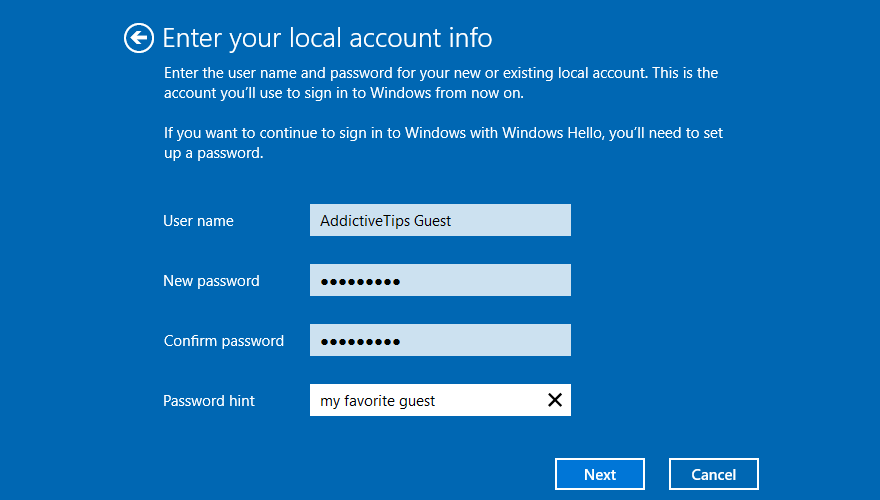
- Klik Seterusnya dan kemudian Log keluar dan selesai
- Log masuk semula ke Windows 10 menggunakan akaun tempatan baharu
- Semak masalah audio
20. Tetapkan semula BIOS
Pengguna DELL telah melaporkan bahawa mereka mengalami ralat pemapar audio disebabkan tetapan BIOS yang salah. Dan mereka dapat menyelesaikannya dengan memulihkan BIOS kepada tetapan lalai . Begini cara anda boleh melakukannya dengan mudah:
- Mulakan semula komputer anda
- Semasa but semula, tekan cepat kekunci yang dipaparkan pada skrin untuk mengakses BIOS
- Cari dan akses pilihan BIOS lanjutan
- Dayakan tetapan yang menetapkan semula data konfigurasi BIOS
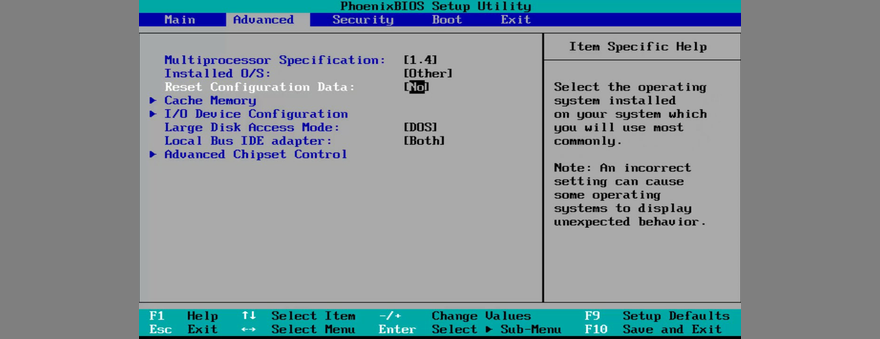
- Simpan tetapan BIOS semasa dan keluar
- Tunggu sehingga Windows but, kemudian semak isu audio
21. Kemas kini BIOS
Satu lagi cara untuk menangani isu BIOS pada sistem DELL ialah dengan mengemas kininya kepada versi terkini memandangkan BIOS usang diketahui menyebabkan kestabilan sistem dan juga masalah audio. Ini caranya:
- Tekan kekunci Win , taip Maklumat Sistem , dan buka aplikasi ini
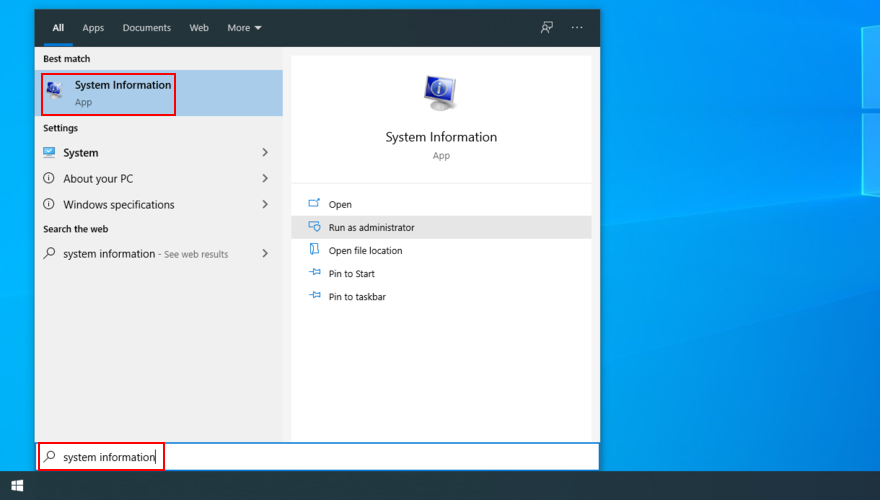
- Pergi ke Ringkasan Sistem seksyen
- Tulis maklumat yang dipaparkan pada Versi/Tarikh BIOS
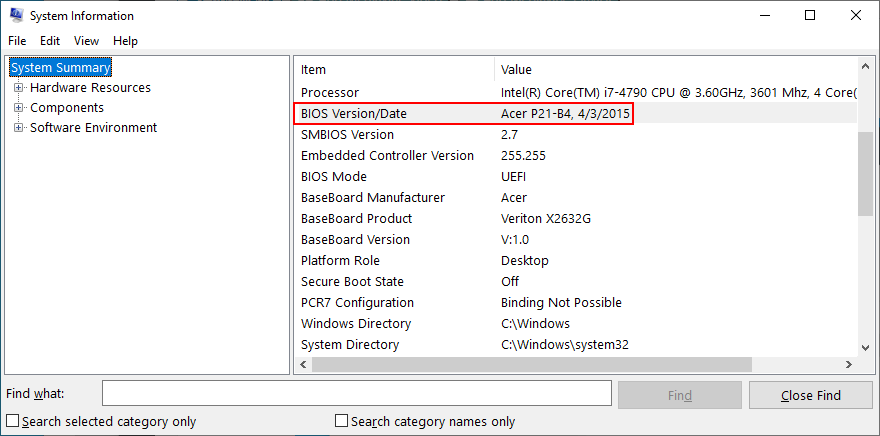
- Pergi ke tapak web pengilang BIOS anda
- Cari dan muat turun versi BIOS yang lebih baharu yang serasi dengan PC anda
- Nyahzip fail persediaan BIOS ke pemacu kilat USB
- Mulakan semula komputer anda dan akses BIOS
- Sandarkan versi BIOS semasa ke pemacu pen
- Mulakan persediaan BIOS
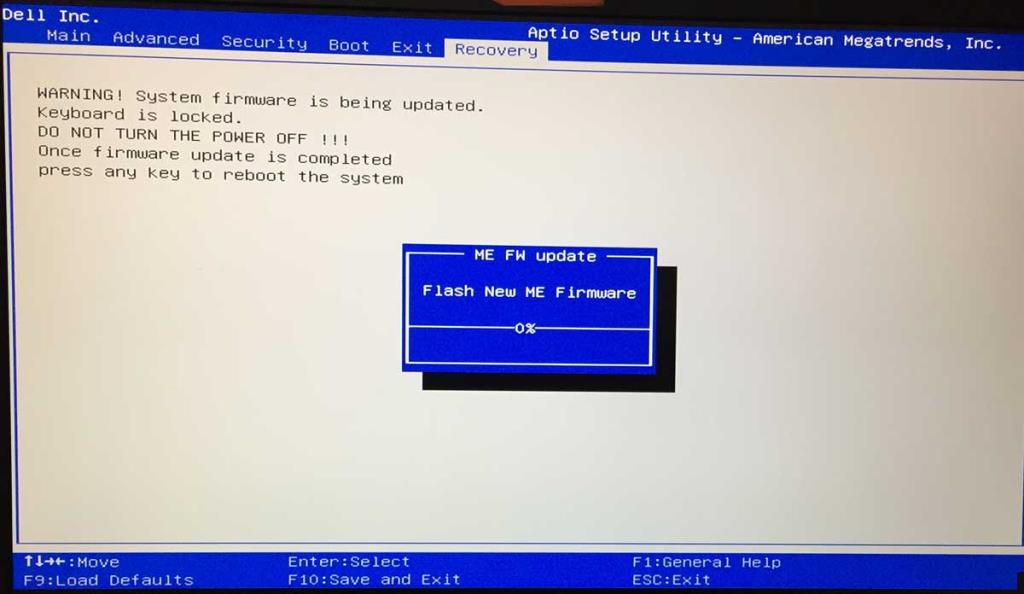
- Jangan matikan atau mulakan semula PC anda semasa persediaan
- But Windows seperti biasa dan semak isu audio
22. Gunakan Pemulihan Sistem
Jika ralat pemapar audio disebabkan oleh peristiwa perisian yang anda tidak dapat nyatakan, anda boleh membetulkannya dengan melancarkan semula Windows 10 ke titik pemulihan sebelumnya. Begini cara melakukannya dengan mudah:
- Pastikan anda log masuk ke Windows 10 dengan hak pentadbir
- Tekan kekunci Win + R , taip panel kawalan dan tekan Enter
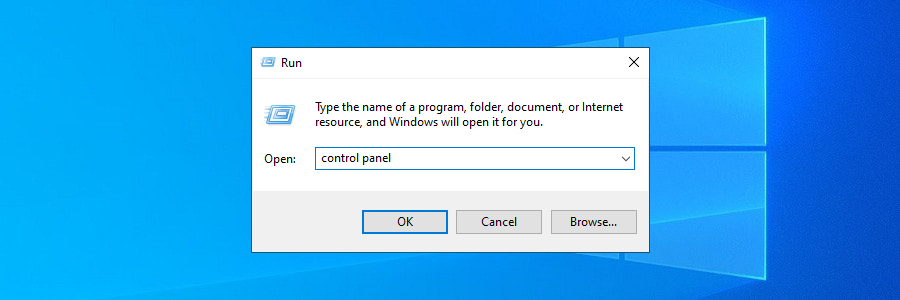
- Pergi ke Recovery kawasan
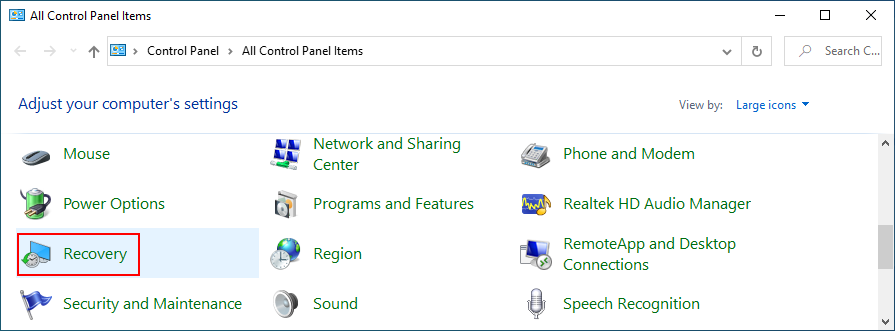
- Klik Buka Pemulihan Sistem
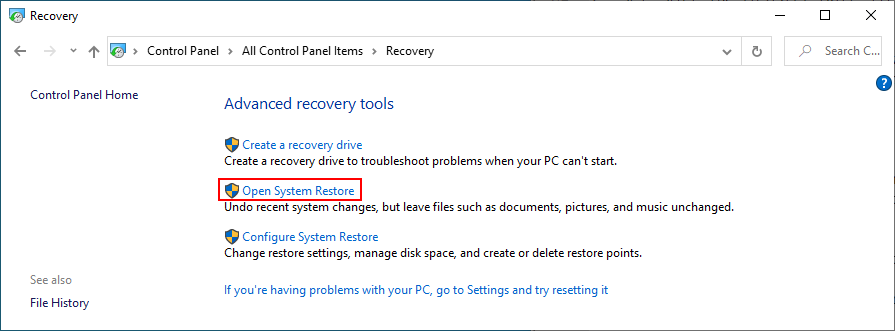
- Pilih titik pemulihan sistem daripada senarai
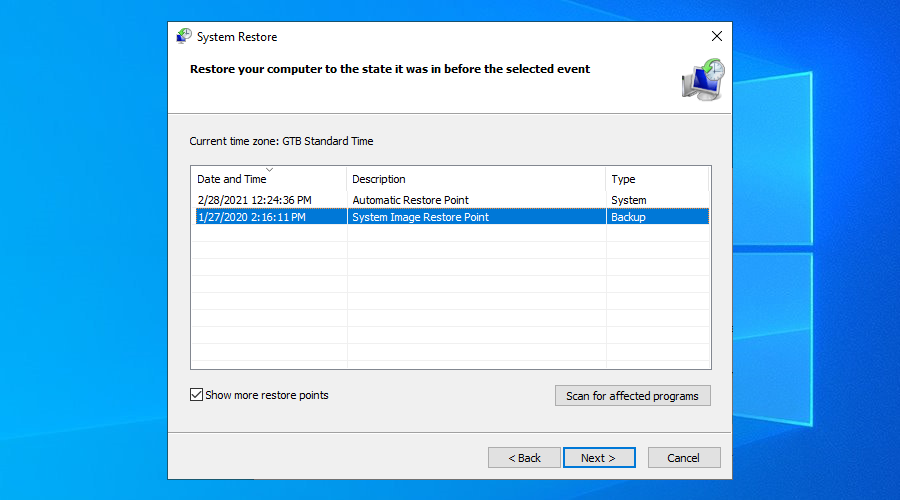
- Klik Seterusnya dan ikut arahan pada skrin
- Mulakan semula PC anda dan semak masalah audio
Ralat pemapar Audio boleh dibetulkan
Untuk menyemak, anda boleh terjumpa ralat pemapar audio apabila cuba menonton video di YouTube, dalam pemain media anda atau di mana-mana sahaja. Ia disebabkan oleh isu perkakasan atau perisian yang sepatutnya anda boleh betulkan.
Sebagai contoh, anda boleh mengosongkan cache penyemak imbas, menjalankan penyelesai masalah audio, pastikan peranti bunyi didayakan dan ditetapkan sebagai lalai, mulakan semula perkhidmatan Windows Audio, menyegerakkan kadar sampel untuk pemacu ASIO, serta menjalankan ujian audio pada komputer riba HP.
Ia juga merupakan idea yang baik untuk memasang semula penyesuai audio, mengemas kini pemacu audio atau melancarkan semula ke versi yang serasi, menyemak kabel dan mengalih keluar peranti persisian tambahan, melumpuhkan sebarang perisian pencampuran audio, mengemas kini pelayar web anda serta melumpuhkan pecutan perkakasan.
Tambahan pula, anda boleh mematikan penyekat iklan anda, cuba gunakan penyemak imbas lain, kemas kini Windows 10 atau nyahpasang kemas kini sistem yang tidak stabil, log masuk ke Windows 10 menggunakan akaun lain, tetapkan semula BIOS dan kemas kininya kepada versi terkini, serta gulung semula Windows 10 menggunakan mod Pemulihan Sistem.
Bagaimanakah anda berjaya menyingkirkan ralat pemapar audio? Adakah kita terlepas sebarang langkah penting? Beritahu kami di ruang komen di bawah.